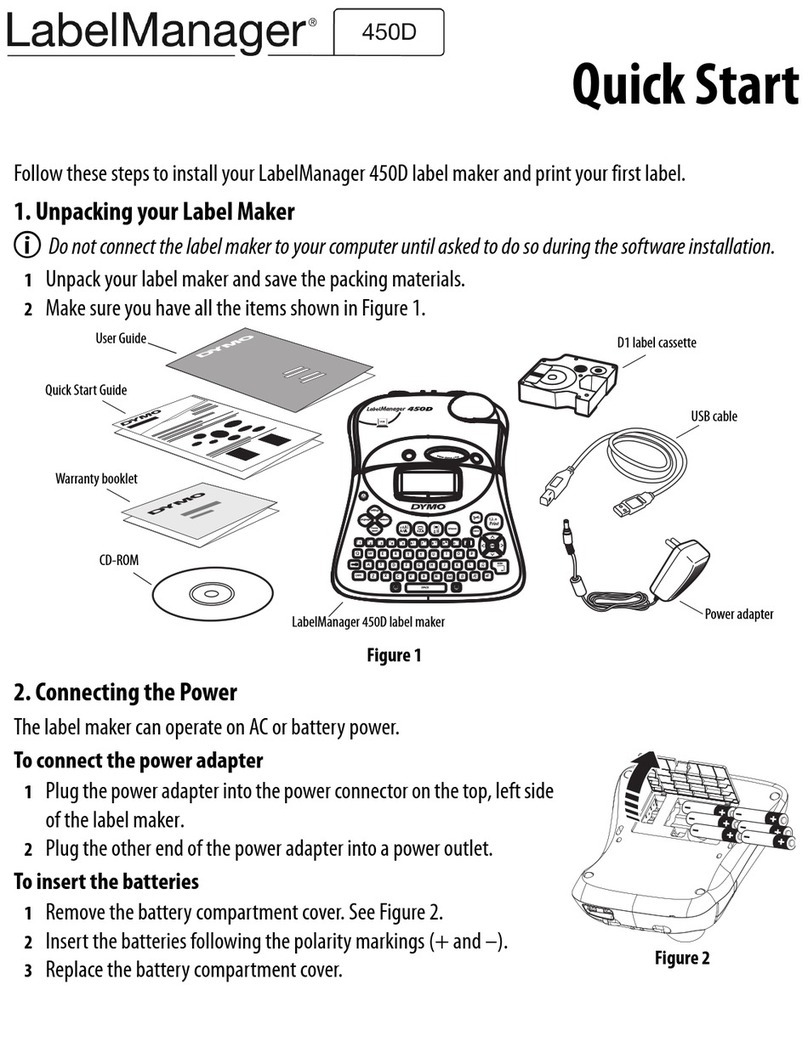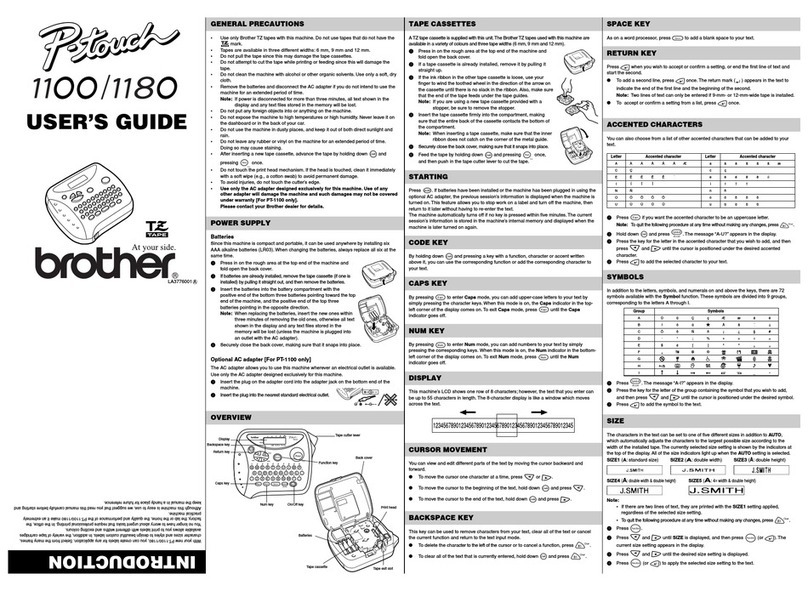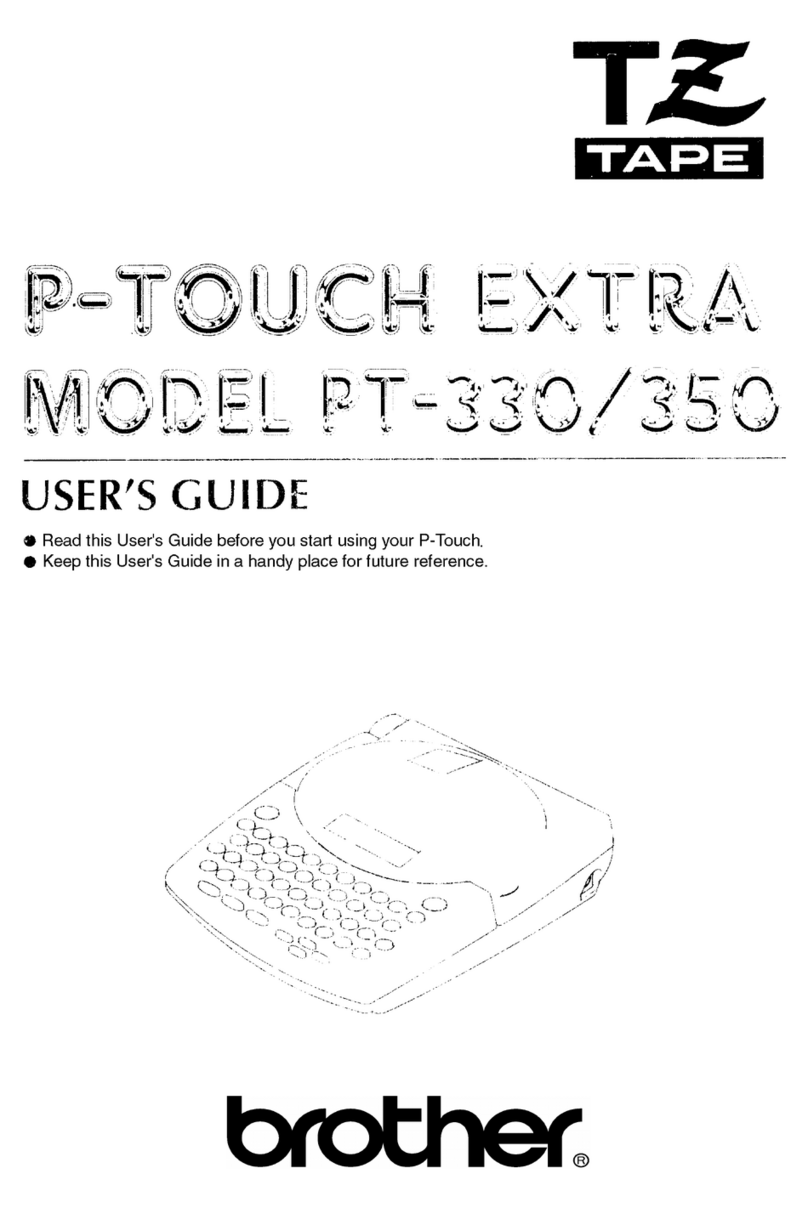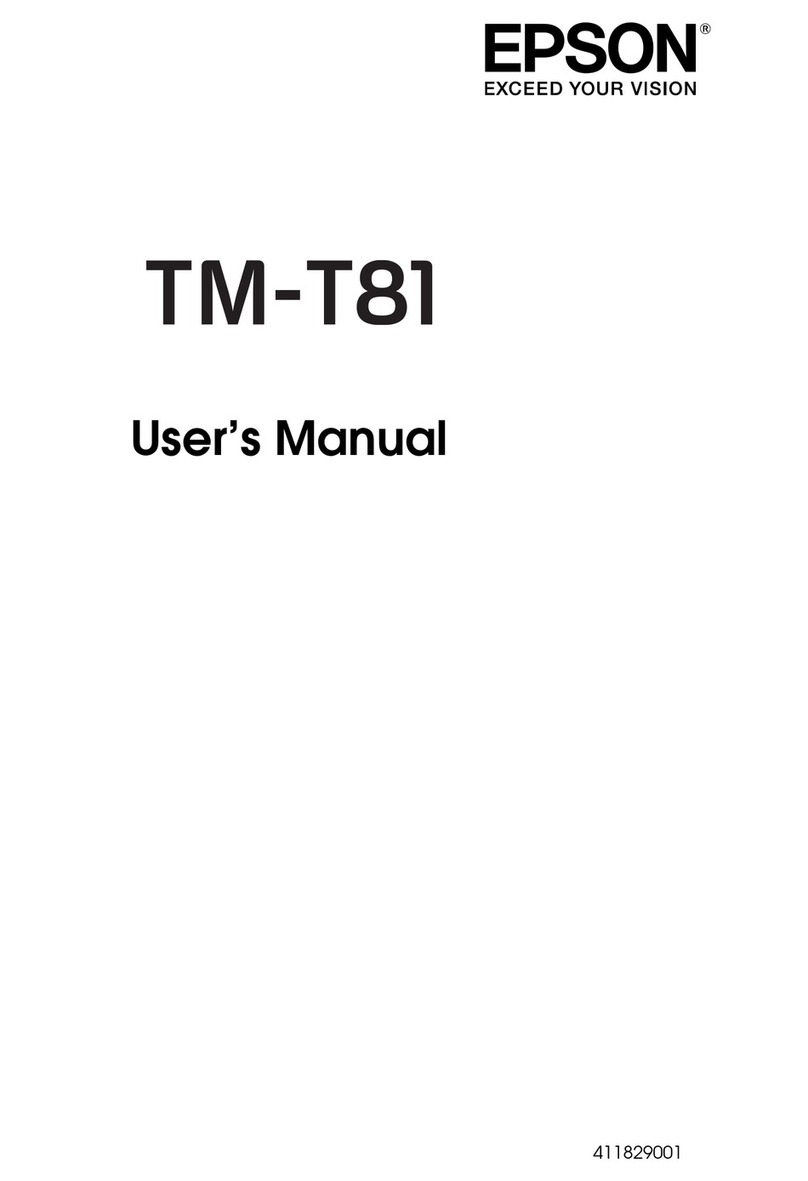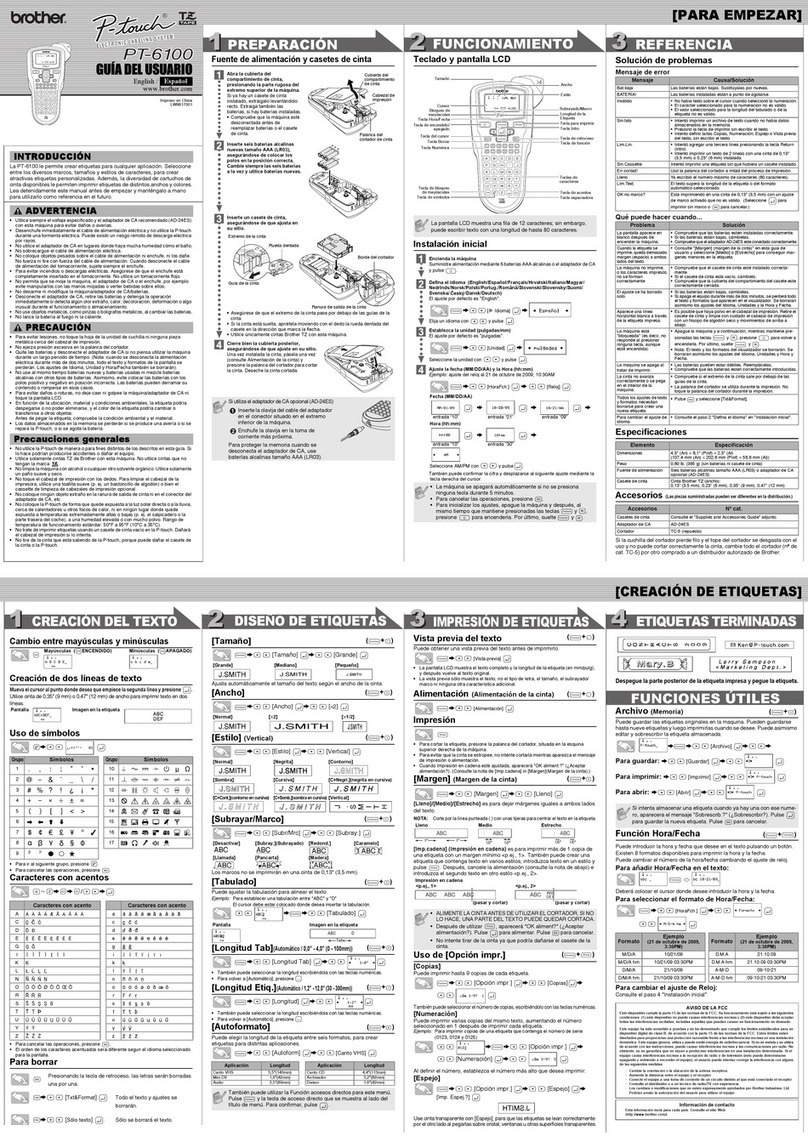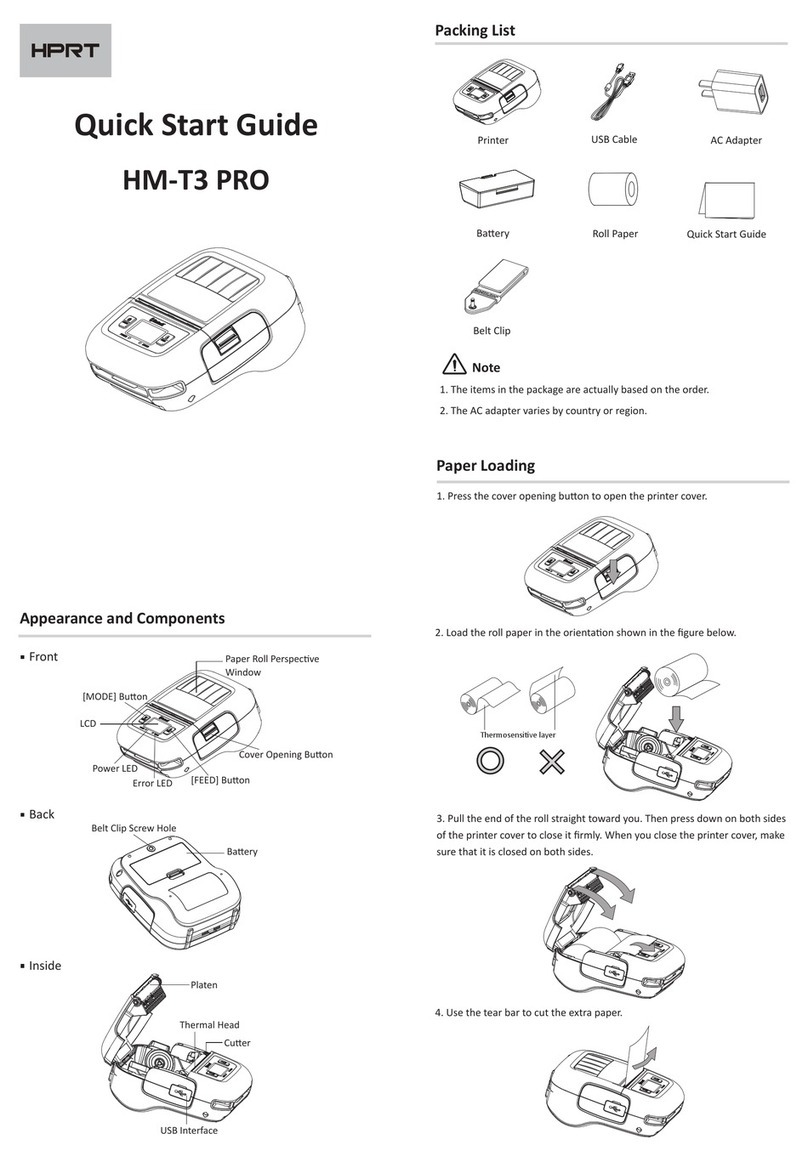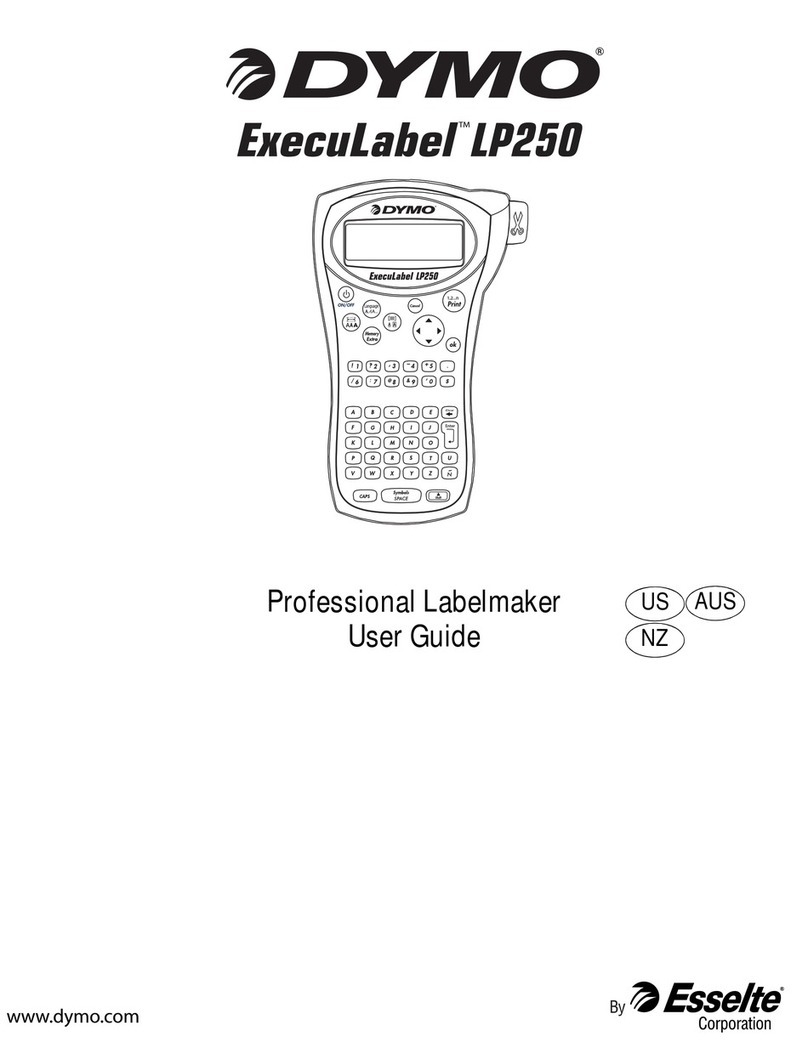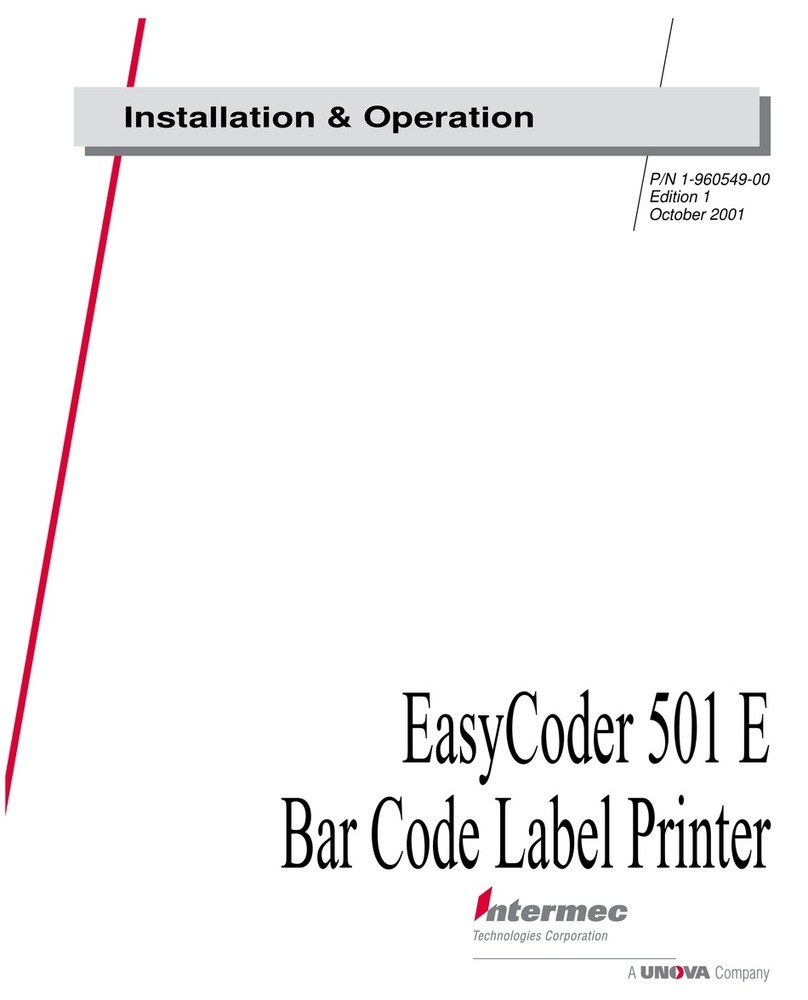Esselte DYMO LM100 PLUS User manual

DYMO LM100+
Electronic
Labelmaker
Instructions for Use
Etiqueteuse
Electronique
Guide D‘Utilisation
Electronische
Labelmaker
Gebruikershandleiding
Etichettatrice
Elettronica
Guida per l’Utilizzo
Máquina de
Rotular Electrónica
Instrucciones
Etiquetadora
Electrónica
Instruções
Elektronik
Etiketleme Makinası
Kullanım alimatı
www.dymo.com
© Esselte NV DYMO 2001
Esselte ••Industriepark-Noord 30 ••9100 Sint-Niklaas
LM100 + W-EU.qxd 14-09-2001 14:04 Pagina 1

2
A
D
C
➊B
'CLICK!'
➊
➋
➍
1
2
3
➊
➋
➌
= 6 mm
= 9/12 mm
➎
❹
❸
12345678
A!¡?¿”
B’#%&. ,;
C@$ £
D+=* -± / \
E:()~
F
1/41/2
G☺
µ
-
ı(-lı-
-
-
—
ı
IÀàÁáÂâÃã
JÄäÅåĄąÆæ
KÇçĆćČč
LĎĐ ÈèÉé
MÊêËë ę
NG
˘g˘ Īī
OÌìÍíÏï ı
PÎî
&
QŁłĹĺ ź
RŇňÑñŃń
SÒò îóÔôÕõ
TÖöŐőØøŒœ
Ul
o
loŕŘř
V
Şş
WÙùÚúÛû
XÜü
YÝýŸÿ
'QWERTY' (EU)
'AZERTY'
LM100 + W-EU.qxd 14-09-2001 14:04 Pagina 101

How to use your DYMO
LabelMANAGER 100+
What LabelMANAGER 100
can do for you
With the DYMO LabelMANAGER 100+ you
can create a wide variety of high-quality
self-adhesive labels. You can choose to
print them in a range of different sizes and
styles. he LabelMANAGER 100+ can print
on 6mm (1/4"), 9mm (3/8") or 12mm (1/2")
width. DYMO tape cassettes are available in
a wide range of colours: tape is back-slit for
easy removal from the backing tape.
Warranty Registration
Please complete the warranty registration
card and return it to the relevant customer
service address, within seven days– see the
warranty booklet for details.
Getting started
STEP ONE - insert the batteries
•Apply pressure to thumb catch and open
hinged access door – see fig A, page 2.
•Insert six size AA alkaline batteries, observing
the polarity markings A1, and close cover.
•Remove batteries if the LabelMANAGER
100+ is to remain unused for some time.
AC ADAPTOR (optional)
•Connect the AC adaptor to socket B1.
Inserting the adaptor plug disconnects the
supply from the batteries.
•Unplug the AC adaptor from the Label-
Manager 100+ before disconnecting
the mains power to the adaptor, otherwise
last label memory settings will be lost
(see also ON/OFF).
STEP TWO - insert the cassette
•Press catch in and open hinged access door.
•Ensure tape and ribbon B3 are taut across
mouth of cassette and tape passes between
guideposts before installing as shown.
If necessary, turn spool B4 clockwise to
tighten ribbon.
•Check that cassette switch D4 is set for
the cassette type – see page 2. A notch in
the cassette will fit over the switch when
it is set correctly.
•Insert cassette with tape and ribbon
positioned as shown between print head C1
and pinch roller C2.
•Push firmly C3 until cassette clicks into place.
Ensure tape and ribbon are positioned
correctly.
•Close door B5 until it clicks shut.
3
LM100 + W-EU.qxd 14-09-2001 14:04 Pagina 103

CAPITALS
•Press this button, and all subsequent cha-
racters will appear in UPPER CASE
(CAPI ALS), as confirmed by the CAPS
indicator in the display.
•Press again to cancel and return to lower
case.
SHIFT KEY
his has a dual action: either press and hold
down or press and release to remain in
"shift" position"
Press Hagain to return to normal state.
•Use Hbefore pressing an alphabet key to
produce an UPPER CASE (CAPS) character.
•For dual-purpose keys, press Hfirst to
produce the legend above the key.
•Pressing Hwhile CAPS is set will give a
lower case character.
DELETE
•Press to delete the character to the left of
the cursor, or to exit certain function key
operations.
CLEAR ALL TEXT +
•Press to clear all the current text and
cancel any fixed length setting, but leave
the text size and other settings unchanged.
Also use to exit or clear certain function
key operations.
CURSOR KEYS
•Press to move the cursor along the text,
one character at a time.
•Press and hold to scan quickly through
the text.
•Press H+ or to move the cursor
to the beginning or end of the text.
•When used in conjunction with certain
function keys, use or to select
options.
•o insert characters into the text, use or
to position the cursor under the
character to the right of the insertion
point, then type in the characters required.
PRINTING
•Press PRIN to print the label.
(see extended memory)
•Use cutter button E to release the label –
see page 2.
PRINT PREVIEW +
Allows you to preview your selected label
before printing it.
•Press H+ CAPS and the entire text of the
selected label will scroll across the display.
Note: with a 2 line label, the message will
be previewed as a single line message.
BUFFER PREVIEW +
•Press ---ll--- and the entire content of the
label storage buffer will scroll across the
display. (see extended memory)
Note: any 2-line label in the buffer will be
previewed as a single line message.
SPACE KEY
•Press SPACE to insert a space into the text.
SYMBOLS +
•Press H+ SPACE to select a symbol character
– see Symbols and special characters
and the symbols table on page 2.
TEXT SIZE
•Press SIZE to display the six text print sizes:
l condensed full height
ıcondensed half-height
l
normal full height
5
STEP THREE - switch on
Switch on with the ON/OFF switch.
Note: the LabelMANAGER 100+ switches off
automatically after two minutes if no keys are
pressed.
STEP FOUR - type a label
•ype a simple first label to try the
machine. Learn more about formatting in
the following pages.
STEP FIVE - print your label
•Press to print the label.
STEP SIX - cut the label
•Use cutter button E to cut the label –
see page 2.
Congratulations! You’ve printed your first
label!
Let’s go on to learn more about typing
and formatting.
Getting to know your
LabelMANAGER 100+
The Display
he display shows:
•Up to eleven text characters, at one time.
Use or to move along the text.
•8 indicators – as shown below.
•he display will flash if you press
an incorrect key in a function sequence.
Function keys
ON/OFF
Switches the power on and off.
•Switches off automatically after two minutes
if no keys are pressed. he last label created
will be retained and displayed when next
turned on. Any stored last label settings
will also be retained.
Note: If the batteries are removed for more
than a few seconds, all text and settings will
be lost.
When power is restored, the display will
show a flashing cursor (no text) and the set-
tings will be full height standard width text
with Hand all other settings off.
4
UNDLINE I ALIC L H SE OU LINE
CAPS VER
H
LM100 + W-EU.qxd 14-09-2001 14:04 Pagina 4

labels. You may store as many labels as you
like until the memory is full when an error
flash warning is given. o make space in the
memory you can edit any stored label.
Extended memory allows you to store your
favourite labels in the memory. You can
store up to 70 characters in as many labels
as you like. Each label can have its own
characteristics such as bold, underline, ...
o store a new label, simply press ---ll---
after the last label entered. o make space in
the memory, simply edit any label. o select
a label to print or edit, move the cursor any-
where within the label and press print. Move
the cursor with the or buttons or to
jump between labels, use or .
MULTIPLE COPIES +
•Your LabelMANAGER 100+ can provide
multiple copies within the range 1-20.
•o use this facility press Hthen S YLE to
show n = 1 on the display. o increase the
number of copies required press . By
pressing you can work backwards from 20.
o print the desired quantity press PRIN .
Note: A row of vertical dots will print
between each label as a cutting guide.
INCREMENTAL NUMBERING +
Labels can be printed in increments
of 1-20 automatically.
•Key in your starting number as the right
most digit on the label. Press Hthen PRIN
the display will automatically move up a
digit to the next number. Press Hthen
PRIN to continue the sequence.
•It is also possible to include automatic
incremental numbering when printing
multiple copies.
•Key in your starting number, egg. LABEL 1 .
•Next press Hthen S YLE followed by
until the desired number of copies are
displayed eg.10.
Now press Hthen PRIN this will print ten
labels - LABEL 1 to LABEL 10.
•It is possible to print up to 20 sequentially
numbered labels at any one time.
LAST LABEL MEMORY
•he unit will store the last label text and
settings when turned off. Upon power-up,
these will be restored and displayed.
Removal of the batteries for more than a
few seconds will cause this information to
be lost.
Symbols and special characters
INTERNATIONAL CHARACTERS
o add a diacritical (accent) to create an
international character, enter the character
first, followed immediately by the diacritical,
e.g. press E followed by Hthen / to get é.
o add a diacritical to an existing character,
use or to place the cursor under the
character to be changed, then press the
appropriate diacritical key.
SYMBOLS +
•Press H+ SPACE to show symbols and
special characters, some of which are not
available direct from the keyboard. he
display will show: A-Z Each letter selects
a line of symbol characters, as shown in
the table on page 2.
•Press DEL to cancel, or press a letter key
‘A’ to ‘Z’ until you find the line of symbols
required.
•Use or to select a symbol. Press ↵to
place the symbol in the label.
7
ı
normal half-height
l
extended full height
ı
extended, half-height.
he cursor will be positioned over the
current selection.
•Either press DEL to exit, or use or
to move the cursor over the size symbol
you require, then press EN ER to confirm
the selection, or PRIN to confirm the
selection and print the label.
VERTICAL TEXT +
•Press H+ BOX/UL to rotate the text
through 90˚so that the text on the label is
printed
(i.e., it reads from top to bottom).
his is confirmed by the VER indicator,
top right of the display.
•Press again to cancel and return to hori-
zontal text (left to right).
Note: Vertical text is not available on two
lines.
2-LINE PRINTING
•Press ↵to start the second line of text on
a two-line label. he two lines will be
printed half-height and ranged left, e.g.
« HIS IS A WO ↵LINE LABEL » in the
display will be printed as:
HIS IS A WO
LINE LABEL
BOXED/UNDERLINED PRIN ING
•Press BOX/UL once to display the menu above.
•Use or to move the cursor under the
desired option and press ↵to enter. (Con-
firmed by the or UNDLINE indicator
displayed.)
•o return to previously selected Box /
Underline text press DEL.
STYLE
Italic and OOuuttlliinneeare accessible from S YLE.
When pressing S YLE a menu appears with
Italic and OOuuttlliinnee. or will guide you to the
preferred option. o select your choice, please enter.
Note: Italic and Outline can be used simultaneous-
ly but you’ll have to enter the S YLE menu twice.
•Press again to cancel.
•Use or to move the cursor under the
desired option and press ↵to enter.
LABEL LENGTH +
Displays the current label length. he length
is normally calculated automatically, accor-
ding to the length of the text on the label.
•Press DEL to exit the length function
without changing the length, or:
•Use or to increase (400mm / 15.6 inches
max.) or decrease the length in 2mm / 0.1
inch steps. he display will flash if you try
to make the label shorter than the text.
•If the length displayed is preceded by the
symbol, the length has already been fixed;
the label is too short for the text and it will
not print. Either press to increase the
length in 2mm / 0.2 inch steps until the
symbol disappears, or press H+ DEL CLEAR
to cancel fixed length; the label is now
long enough for the text and can be printed.
•Press ↵to fix the length for all subsequent
labels, confirmed by the L H SE
indicator in the display, or
•Press PRIN to fix the new length and
print the label.
•Pressing H+ DEL will cancel the fixed
length and restore the automatic length.
EXTENDED MEMORY
•Press ---ll---
Allows you to start a new label after stored
6
v
e
r
t
i
c
a
l
l
y
LM100 + W-EU.qxd 14-09-2001 14:04 Pagina 6

Comment utiliser votre
DYMO
LabelMANAGER 100+
Introduction
L’étiqueteuse électronique DYMO
LabelMANAGER 100+ vous permet de créer
une large gamme d’étiquettes auto-adhési-
ves de grande qualité.
L’étiqueteuse électronique fonctionne avec
des cassettes-rubans de 6 mm (1/4”), 9 mm
(3/8”) ou 12 mm (1/2”) de large, disponib-
les en plusieurs couleurs. Les étiquettes
sont pré-incisées au dos pour permettre de
les décoller rapidement de la bande support.
Le texte peut
ê
tre imprimé horizontalement
ou verticalement dans une grande variété de
tailles et de styles ; il est toujours centré sur
l’étiquette.
Validité de la Garantie
Veuillez compléter et retourner la carte de
garantie dans les sept jours au service
client
è
le de votre pays - voir la brochure
accompagnant la garantie pour plus de
détails.
Alimentation
1ère ETAPE– Piles
•Appuyez sur l’ergot puis ouvrir le
couvercle articulé du compartiment des
piles - voir la figure A en page 2.
•Mettez en place six piles alcaline ou des
piles rechargeables au nickel-cadmium,
de type AA, en respectant la polarité A1,
puis refermez le couvercle.
•Retirez les piles en cas de non utilisation
prolongée de l’étiqueteuse.
ADAPTATEUR C.A.
•Branchez l’adaptateur C.A.
à
la prise B1.
L’alimentation par piles est automatique-
ment déconnectée.
•Débranchez l’adaptateur C.A. de
l’étiqueteuse avant de retirer l’adaptateur
de la prise secteur, sous peine de perdre
les derniers réglages de l’étiqueteuse
enregistrés en mémoire (voir également
MISE SOUS/HORS ENSION ).
2ème ETAPE– Cassette de ruban
• Appuyer sur le battant articulé du
compartiment à cassettes B5 pour
l’ouvrir.
• Assurez-vous que la bande et le ruban
B3 sont tendus sur le devant de la
cassette et que la bande passe entre
les ergots avant de l’installer comme
indiqué. Si nécessaire, tournez la
bobine B4 dans le sens des aiguilles
d’une montre pour tendre le ruban.
• Vérifiez que le sélecteur D4 de casset-
tes est positionné sur le bon type de
cassette, voir page 2.
Une encoche sur la cassette se posi-
9
PRINT CONTRAST - May be adjusted by
pressing H+ SPACE + PRIN
•Use or to select lighter or darker print.
•Press ↵to confirm the setting.
he contrast level will revert to the mid-
setting when the LabelMANAGER 100+ is
turned off and on again.
Note: his function enables you to adjust the
print quality under extreme temperature conditions.
Cleaning
•Clean the cutter blade regularly: Remove
the cassette, then insert the tip of a ball
pen or pencil between L-shaped piece D1
and the guide pin – see page 2.
•Press and hold down cutter lever E to
expose cutter blade D2, then use a cotton
bud and alcohol to clean both sides of the
blade. Release cutter lever E.
•Check and clean print head face D3 regular-
ly using a cotton bud and alcohol ONLY.
Changing the cassette
•Press catch in and open hinged access door.
•Hold as shown, then lift cassette B2
straight up and out.
•Ensure tape and ribbon B3 are taut across
mouth of cassette and tape passes between
guideposts before installing as shown.
If necessary, turn spool B4 clockwise to
tighten ribbon.
•Check that cassette switch D4 is set for
the cassette type – see page 2. A notch in
the cassette will fit over the switch when
it is set correctly.
•Insert cassette with tape and ribbon
positioned as shown between print head C1
and pinch roller C2.
•Push firmly C until cassette clicks into place.
Ensure tape and ribbon are positioned
correctly.
•Close door B5 until it clicks shut.
Troubleshooting
No display
•check that the machine is on
•replace discharged batteries
No printing or poor text
•Replace discharged batteries
•Check that the tape cassette is installed
correctly
•Clean the print head
•Replace the tape cassette.
Tape jammed
•Lift out tape cassette carefully
•Remove/release jammed tape
•DO NO cut the ink ribbon – turn spool to
tighten
•Cut off excess label tape
•Refit/replace the tape cassette.
Poor cutter performance
•Clean the cutter blade regularly
No response to print key
•!!!!!!!! in the display indicates a printer
jam. Press any key to return to normal
display. Open the cassette compartment
and free the jam.
•
flashing in the display
indicates discharged batteries. Press any
key to return to normal display.
Replace the batteries.
No success?
Call the DYMO customer service hotline
telephone number in your country – see the
warranty booklet.
8
LM100 + W-EU.qxd 14-09-2001 14:04 Pagina 8

MAJUSCULES
•Appuyez sur cette touche pour que tous
les caract
è
res
à
saisir soient en
MAJUSCULES, comme le confirme
l’indicateur CAPS (Verrouillage
MAJUSCULES) qui apparaît sur l’écran.
•Appuyez de nouveau pour annuler cette
fonction et revenir en lettres minuscules.
TOUCHE SHIFT
Pressez une fois seulement sur cette touche
sans la maintenir en position appuyée
•Appuyez sur la touche Hpuis la relâcher,
avant d’appuyer sur une touche de
caract
è
re alphabétique pour obtenir un
caract
è
re en majuscule.
•Pour les touches
à
double fonction,
maintenez d’abord la touche Happuyée
pour obtenir au-dessus de la touche la
légende qui lui est associée.
•L’appui sur Hlorsque la touche CAPS est
verrouillée produira des caract
è
res en
lettres minuscules.
EFFACEMENT
•Permet d’effacer le caract
è
re
à
gauche du
curseur, ou d’annuler certaines opérations
sélectionnées par des touches de
fonction.
EFFACER LE TEXTE
•Appuyez sur ces touches pour effacer tout
le texte en cours et annuler tout réglage
de longueur fixe ; la taille des caract
è
res
et autres réglages demeurent cependant
inchangés. Utilisez également cette
touche pour sortir de certaines opérations
sélectionnées par des touches de
fonction.
TOUCHES CURSEUR
•Appuyez sur ces touches pour déplacer le
curseur dans le texte, caract
è
re par
caract
è
re.
•Maintenez appuyée la touche
correspondante pour balayer rapidement
le texte.
•Appuyez sur H+ ou pour déplacer le
curseur au début ou
à
la fin du texte.
•Lorsque ces touches sont utilisées
conjointement
à
certaines touches de
fonction, utilisez ou pour sélectionner
les options.
•Pour insérer des caract
è
res dans le texte,
utilisez ou afin de placer le curseur
sous le caract
è
re concerné
à
droite du
point d’insertion, puis saisir les
caract
è
res souhaités.
IMPRESSION
•Appuyez sur PRIN pour imprimer
l’étiquette.
•Appuyez sur le levier du massicot E1 pour
libérer et couper l’étiquette - voir page 2.
APERCU AVANT IMPRESSION
Vous permet de prévisualiser votre étiquette
avant de l’imprimer.
•Appuyer sur H+ CAPS et l’étiquette
défilera enti
è
rement sur l’écran.
•Pour une étiquette
à
2 lignes, le message
sera prévisualisé comme un message
d’une seule ligne.
APERCU MEMOIRE TAMPON
•Appuyez sur ---ll--- et le contenu entier des
étiquettes de la mémoire tampon défilera
11
tionne sur le sélecteur lorsque la
sélection est correcte.
• Insérez la cassette avec la bande et le
ruban positionnés comme indiqué sur
le dessin, entre la tête d’impression
C1 et le rouleau entraîneur C2.
• Poussez C3 fermement jusqu’à ce
qu’un petit clic indique que la cassette
est correctement installée. Assurez-
vous que la bande et le ruban sont
bien en place.
• Fermez le battant B5 jusqu’à ce que
vous entendiez un petit clic.
3ème ETAPE– Mise en marche
Allumez l’appareil avec le bouton ON/OFF.
Note: L’étiqueteuse LabelMANAGER 100+
s’éteint automatiquement si elle n’a pas été
utilisée pendant deux minutes.
4ème ETAPE – Essai d’impression
Imprimez une première étiquette pour faire
un essai. Vous trouverez de plus amples
informations sur la mise en forme dans les
pages suivantes.
5ème ETAPE - Impression d’une étiquette
•Appuyez sur pour imprimer une
étiquette.
6ème ETAPE – Découpage de l’étiquette
Découpez l’étiquette avec le bouton de
découpe E – voir page 2.
F licitations ! Vous venez d’imprimer
votre première tiquette!
Voyons maintenant plus en d tail l’impres-
sion et la mise en forme de vos tiquettes.
Votre étiqueteuse
LabelMANAGER 100+
Ecran d’affichage
L’écran affiche:
•Jusqu’a` 11 caractères de texte en même temps.
Utilisez les touches ou pour faire
défiler le texte.
•8 indicateurs – comme indiqué ci-après.
•L’écran clignote lorsque vous appuyez sur
une mauvaise touche lors d’une séquence
de fonctions.
Touches de fonction
MISE SOUS/HORS TENSION
Mise sous/hors tension de l’étiqueteuse.
•La mise hors tension est automatique si
aucune touche n’est enfoncée au bout de
deux minutes. La derni
è
re étiquette créée
sera enregistrée et s’affichera de nouveau
lorsque l’étiqueteuse sera remise sous
tension. En outre, tous les réglages
enregistrés pour la derni
è
re étiquette
seront conservés.
Note : si les piles sont retirées plus de
quelques secondes, tous les réglages et le
texte seront perdus. Lors de la remise sous
tension, un curseur clignotant s’affiche (pas
de texte) et les réglages seront : texte pleine
hauteur et largeur normale avec la touche
Het tous les autres réglages désactivés.
10
UNDLINE I ALIC L H SE OU LINE
CAPS VER
H
LM100 + W-EU.qxd 14-09-2001 14:04 Pagina 10

vous reste alors plus qu’a` confirmer votre
choix en appuyant sur entrée.
Note: Vous pouvez sélectionner a` la fois les
options Italic et Outline. Dans ce cas, il vous
suffit alors d’entrer deux fois dans le menu S YLE.
•Appuyez de nouveau sur la touche pour annuler.
•Utilisez les touches ou pour placer le
curseur sur la position désirée et appuyez
sur la touche ↵pour enregistrer votre choix.
LONGUEUR DE L’ETIQUETTE
Affiche la longueur de l’étiquette courante.
Celle-ci est calculée automatiquement en
fonction de la longueur du texte sur
l’étiquette.
•Appuyez sur DEL pour sortir de la
fonction “longueur” sans modification
ou :
•Utilisez la touche ou pour augmenter
(jusqu’
à
400 mm max) ou réduire la
longueur par incréments de 2 mm.
L’écran clignotera si l’on tente de
régler une longueur d’étiquette inférieure
à
celle du texte.
•Si la longueur affichée est précédée du
symbole , la longueur a déj
à
été fixée :
le texte est trop long par rapport
à
l’étiquette et ne sera pas imprimé.
Appuyez soit sur pour augmenter la
longueur de l’étiquette, par incréments de
2 mm, jusqu’
à
ce que le symbole
disparaisse, soit sur H+ DEL CLEAR
pour annuler la longueur fixée ;
à
présent,
la longueur de l’étiquette est suffisante
pour que le texte puisse
ê
tre imprimé.
•Appuyez sur ↵pour fixer la longueur de
toutes les étiquettes suivantes (ceci est
confirmé par l’indicateur LENG H SE
(longueur fixée) sur l’écran), ou
•Appuyez sur PRIN pour fixer la nouvelle
longueur et imprimer l’étiquette.
•Pour annuler la longueur fixée et revenir
à
la longueur automatique, appuyez sur
H+ DEL.
EXTENSION DE LA MEMOIRE
Appuyez sur ---ll---
Vous permet de réaliser une nouvelle étiquette
après avoir enregistré les étiquettes précé-
dentes. Vous pouvez enregistrer autant d’éti-
quettes que vous le désirez tant que la
mémoire de votre étiqueteuse vous le permet.
Lorsque votre mémoire est pleine, un mes-
sage d’erreur clignotant vous avertit. Pour
faire de la place dans la mémoire de votre
étiqueteuse, il vous suffit alors de supprimer
une des étiquettes déja` enregistrées.
L’extension mémoire vous permet d’enre-
gistrer les étiquettes que vous désirez con-
server en mémoire. Vous pouvez enregistrer
jusqu’a` 70 caractères répartis en autant d’é-
tiquettes que vous le souhaitez.
Chaque étiquette possède ses propres
caractéristiques (gras, souligné, ...).
Pour enregistrer une étiquette, il vous suffit
d’appuyer sur ---ll--- après avoir créé votre
étiquette. Pour libérer de la mémoire, il vous
suffit de supprimer une des étiquettes déja`
enregistrées. Pour imprimer ou réutiliser
une étiquette, placez le curseur a` n’importe
quel endroit du texte et appuyez sur PRIN .
Les touches ou sont utilisées pour faire
défiler le curseur et les touches et
pour passer d’une étiquette a` une autre.
13
sur l’écran (cf. mémoire d’extension).
Note: Pour toute étiquette de 2 lignes dans
la mémoire tampon, le message sera prévi-
sualisé comme un message d’une seule ligne.
TOUCHE ESPACE
•Appuyez sur la touche SPACE pour insérer
un espace dans le texte.
SYMBOLES
•Appuyez sur cette touche pour
sélectionner un caract
è
re symbole - voir
SYMBOLES ET CARACTERES SPECIAUX
ainsi que le tableau de symboles en
page 2.
TAILLE DU TEXTE
•Appuyez sur cette touche pour afficher les
six tailles d’impression du texte :
ıcondensé mi-hauteur
Icondensé pleine hauteur
ı
normal mi-hauteur
l
normal pleine hauteur
l
étendu mi-hauteur
l
étendu.
Le curseur se place sous la sélection en
cours.
•Appuyez sur DEL pour sortir de cette
fonction ou utilisez ou pour déplacer
le curseur sur le symbole de la taille
désirée, puis appuyez sur SIZE pour
confirmer votre choix ou encore sur
PRIN pour confirmer le choix et
imprimer l’étiquette.
TEXTE VERTICAL
•Cette touche effectue une rotation du texte
à
90°pour que l’étiquette s’imprime
, comme le
confirme l’indicateur VER qui apparaît
à
l’angle supérieur droit de l’écran.
•Appuyez de nouveau sur la touche pour
annuler et revenir au texte horizontal.
Note : L’option texte vertical n’est pas dis-
ponible pour les étiquettes sur deux lignes.
IMPRESSION D’UNE ETIQUETTE
SUR DEUX LIGNES
•Appuyez sur ↵pour commencer la
seconde ligne d’une étiquette sur deux
lignes. Les deux lignes s’imprimeront
à
mi-hauteur et alignées
à
gauche.
Exemple : le texte “voici une étiquette ↵
sur deux lignes” apparaît ainsi sur
l’afficheur ; il sera imprimé comme
illustré ci-apr
è
s :
voici une étiquette
sur deux lignes
IMPRESSION D’UN TEXTE
ENCADRE / SOULIGNE
•Appuyez une fois sur BOX/UL pour afficher
le menu ci-dessus.
•Utilisez les fl
è
ches du curseur ou
pour le déplacer sur la position souhaitée
et appuyez sur Entrée ↵. (Ceci est
confirmé par l’indicateur ou UNDLINE
sur l’afficheur).
•Appuyez sur DEL pour sortir de ce menu
et revenir en texte normal.
STYLE
Vous pouvez choisir les styles Italic et OOuuttlliinnee
avec la touche S YLE. En appuyant sur la
touche S YLE, un menu avec les options
Italic et OOuuttlliinneeapparaît. ou vous permet
de choisir l’option que vous désirez. Il ne
12
v
e
r
t
i
c
a
l
e
LM100 + W-EU.qxd 14-09-2001 14:04 Pagina 12

•Appuyez sur DEL pour annuler ou sur une
lettre de “A”
à
“L”, jusqu’
à
affichage de la
ligne de symboles désirée.
•Utilisez ou pour sélectionner un
symbole. Appuyez sur ↵pour placer le
symbole sur l’étiquette.
CONTRASTE DE L’IMPRESSION
Le contraste d’impression peut
ê
tre réglé en
appuyant sur H+ SPACE + PRIN .
•Utilisez ou pour choisir une
impression plus claire ou plus foncée.
•Appuyez sur ↵pour confirmer le réglage.
Le contraste reviendra
à
son niveau de réglage
moyen d
è
s que l’étiqueteuse sera mise
hors tension puis de nouveau sous tension.
Note : Cette fonction permet de régler la
qualité d’impression dans des conditions
extr
ê
mes de température.
Nettoyage
•Nettoyez réguli
è
rement la lame du
massicot. Retirez la cassette, puis insérez
la pointe d’un stylo
à
bille ou d’un crayon
entre la pi
è
ce en forme de L D1 et la
broche de guidage - voir en page 2.
•Appuyez et maintenez vers le bas le levier
du massicot E1 pour exposer la lame D2
puis utilisez un coton-tige imbibé d’alcool
pour nettoyer les deux faces de la lame.
Relâcher le levier du massicot E1.
•Vérifiez et nettoyez réguli
è
rement la
surface de la t
ê
te d’impression D3 en
utilisant EXCLUSIVEMEN un coton-tige
imbibé d’alcool.
Changement de la cartouche
• Appuyer sur le battant articulé du com-
partiment à cassettes B5 pour l’ouvrir.
• Tenir le battant comme indiqué sur le dessin
et soulever la cassette B2 pour la sortir.
• Assurez-vous que la bande et le ruban
B3 sont tendus sur le devant de la
cassette et que la bande passe entre
les ergots avant de l’installer comme
indiqué. Si nécessaire, tournez la
bobine B4 dans le sens des aiguilles
d’une montre pour tendre le ruban.
• Vérifiez que le sélecteur D4 de casset-
tes est positionné sur le bon type de
cassette, voir page 2.
Une encoche sur la cassette se posi-
tionne sur le sélecteur lorsque la
sélection est correcte.
• Insérez la cassette avec la bande et le
ruban positionnés comme indiqué sur
le dessin, entre la tête d’impression
C1 et le rouleau entraîneur C2.
• Poussez C3 fermement jusqu’à ce qu’un
petit clic indique que la cassette est cor-
rectement installée. Assurez-vous que
la bande et le ruban sont bien en place.
• Fermez le battant B5 jusqu’à ce que
vous entendiez un petit clic.
Recherche de panne
Pas d’affichage
•vérifiez que l’appareil est sous tension
•remplacez les piles déchargées.
•vérifiez l’adaptateur C.A.
Pas d’impression ou impression de
mauvaise qualité
•remplacez les piles déchargées
•vérifiez que la cassette-ruban est
correctement installée
•nettoyez la t
ê
te d’impression
•remplacez la cassette-ruban.
15
COPIES MULTIPLES
•Votre étiqueteuse vous permet d’obtenir
plusieurs copies d’une étiquette dans une
plage de 1
à
99.
•Pour utiliser cette fonction, appuyez sur
Hpuis S YLE ; l’afficheur indique n = 1.
Pour augmenter le nombre de copies
requis, appuyez sur .
•Pour réduire le nombre de copies requis,
appuyez sur .
•Pour imprimer la quantité requise,
appuyez sur PRIN
Note : Les étiquettes seront imprimées avec
de courtes amorces de début et de fin. Une
rangée de points disposés verticalement
s’imprimera entre chaque étiquette pour
servir de guide de coupe ; la derni
è
re
étiquette aura une amorce de fin plus longue
pour permettre la coupe.
NUMEROTATION PAR INCREMENT
AUTOMATIQUE
Les étiquettes peuvent être automatiquement
imprimées avec une numérotation de 1
à
99.
•Saisissez le numéro de départ tout
à
fait
à
droite sur l’étiquette. Appuyez sur H
puis sur PRIN : le nombre s’incrémentera
automatiquement d’un chiffre pour
afficher le nombre suivant. Appuyez sur
Hpuis PRIN pour poursuivre la
séquence de numérotation.
•Il est également possible de combiner
les fonctions de numérotation incrémen-
tielle et copies multiples pour l’impression.
•le numéro de départ, par exemple,
E IQUE E 1 ; appuyez ensuite sur H
puis S YLE suivi par jusqu’
à
ce que
s’affiche le nombre requis de copies ; par
exemple, 10.
•Appuyez ensuite sur Hpuis PRIN . Dix
étiquettes s’imprimeront - E IQUE E 1
à
E IQUE E 10.
•Il est possible d’imprimer
en
tout jusqu’
à
99 étiquettes numérotées séquentiellement.
Note : Les étiquettes sont imprimées avec
de courtes amorces de début et de fin (voir
«copies multiples» ci-dessus).
DERNIERE ETIQUETTE EN MEMOIRE
•Lorsqu’elle est mise hors tension,
l’étiqueteuse conserve en mémoire le
texte de la derni
è
re étiquette ainsi que les
réglages correspondants. D
è
s remise sous
tension, ils seront récupérés et affichés.
On notera que le fait d’enlever les piles
au-del
à
de quelques secondes entraînera
la perte des informations mémorisées.
Symboles
et caractères spéciaux
ACCENTS
Pour ajouter un accent, saisir d’abord le
caract
è
re immédiatement suivi de l’accent.
Exemple : appuyez sur E suivi de Hpuis /
pour obtenir é. Pour ajouter un accent
à
un
caract
è
re existant, utilisez ou pour placer
le curseur sous le caract
è
re
à
modifier puis
appuyez sur la touche de l’accent requis.
SYMBOLES
•Appuyez sur H+ SPACE pour afficher
les symboles et caract
è
res spéciaux dont
certains ne sont pas directement
disponibles sur le clavier. L’afficheur
indiquera : A- L Chaque lettre affiche une
ligne de symboles, comme illustré dans le
tableau de la page 2.
14
LM100 + W-EU.qxd 14-09-2001 14:04 Pagina 14

Hoe gebruik ik de DYMO
LabelMANAGER 100+
Introductie
De DYMO LabelMANAGER 100+ maakt het u
mogelijk een grote verscheidenheid aan
zelfklevende labels met 1 tot 100 karakters
te maken. De LabelMANAGER 100+ gebruikt
6mm (1/4”), 9mm (3/8”) of 12mm (1/2”)
tape-cassettes in verschillende kleuren.
Labels zijn voorzien van een voorgesneden
achterzijde teneinde de tape eenvoudig te
verwijderen van de achterzijde. De tekst kan
horizontaal of verticaal in verschillende
karaktergroottes en stijlen worden geprint
en staat altijd gecentreerd op de label.
Garantie en Registratie
Vul alstublieft de garantiekaart in en stuur
deze binnen zeven dagen na aankoop naar
de desbetreffende klantenservice - zie de
garantiekaart voor verdere details.
Stroomtoevoer
Stap 1 – het plaatsen van de batterijen
•rek het vergrendelingsclipje, fig. A naar
achteren en verwijder vervolgens het
deksel van het batterijencompartiment.
•Plaats zes AA alkaline batterijen in het
compartiment; let daarbij op de polari-
teitstekens A1 en sluit daarna de deksel.
•Verwijder de batterijen indien de Label-
Manager 100+ voor langere tijd niet
gebruikt wordt.
WISSELSTROOM ADAPTER.
•Sluit de wisselstroom adapter aan B1. Bij
het aansluiten van de adapter wordt de
stroomtoevoer van de batterijen onderbro-
ken.
•Verwijder de plug van de adapter uit de
LabelMANAGER 100+ alvorens de adapter
uit het stopcontact te verwijderen, teneinde
de instellingen te behouden (zie ook ON/OFF).
Stap2 – Cassette vervangen
• Schuif het vergrendelingsclipje zoals
aangegeven in fig. B om het cassette-
deksel te openen.
• Verzeker u ervan dat de tape en carbon
B3 strak staan in de opening van de
cassette, voordat deze wordt geïnstal-
leerd. Indien nodig: draai het spoeltje
B4 kloksgewijs op tot het carbon strak
staat.
• Controleer of de cassette-schakelaar D4
overeenstemt met het soort tape, zie
pag. 2. Een inkeping in de cassette valt
over de schakelaar wanneer het correct
is geïnstalleerd.
17
Bourrage du ruban
•Soulevez avec précaution la cassette-
ruban
•Retirez / libérez le ruban incriminé
•NE PAS couper le ruban encreur - tournez
la bobine B5 pour tendre le ruban
•Coupez l’excédent de ruban
•Remettre en place la cassette-ruban.
Mauvais fonctionnement du massicot
•Nettoyez réguli
è
rement la lame du massicot
Pas de réponse lorsqu’on appuie
sur la touche Print
•Le signe !!!!!!!! apparaît sur l’écran,
indiquant un bourrage de l’imprimante.
Appuyez sur n’importe quelle touche pour
revenir
à
un affichage normal. Ouvrez le
compartiment cassette et remédiez au
bourrage.
•Si
clignote
à
l’écran,
cela indique que les batteries sont
déchargées. Appuyez sur n’importe quelle
touche pour revenir
à
un affichage
normal. Remplacez les piles.
L’étiqueteuse ne fonctionne
toujours pas
Appelez la Hotline DYMO (assistance télé-
phonique) de votre pays (cfr. livret de garan-
tie et d’entretien).
16
LM100 + W-EU.qxd 14-09-2001 14:04 Pagina 16

Wanneer het apparaat weer stroom krijgt, zal
de display een knipperende cursor tonen
(geen tekst) en de standaard instellingen
geeft: tekst met volledige hoogte en normale
breedte en alle andere instellingen uitge-
schakeld
HOOFDLETTERS
•Druk in om alle volgende karakters in
HOOFDLE ERS af te drukken, zoals
wordt aangegeven door de CAPS
aanduiding in de display.
•Druk nogmaals in om de functie onge-
daan te maken en terug te keren naar
kleine letters.
SHIFT TOETS
Dubbel gebruik door in te drukken en vast te
houden en door eenmalig in te drukken voor
de “shift stand”. Druk Hopnieuw in om
terug te gaan naar standaard instelling.
•Druk Hin om het volgende alfabetische
karakter in HOOFDLE ERS te zetten.
•Voor toetsen met een dubbele functie:
druk eerst op Hom de functie of letter
boven de toets uit te voeren.
•Wanneer deze toets Hingedrukt wordt
terwijl CAPS is ingesteld, krijgt u een
kleine letter.
DELETE
•Door deze toets te gebruiken wordt het
teken links van de cursor verwijderd, of
wordt een bepaalde functie geannuleerd.
VERWIJDEREN VAN TEKST +
•Druk in om alle tekst en eventuele lengte
instelling ongedaan te maken. De letter-
grootte en de stijlinstellingen blijven
onveranderd. evens te gebruiken om uit
bepaalde functies te gaan of om de
functie ongedaan te maken.
CURSOR KEYS
•Druk in om de cursor door de tekst te
bewegen.
•Druk in en houd ingedrukt om snel door
de tekst te bewegen.
•Druk H+ of in om de cursor naar het
begin of het eind van de label te
verplaatsen.
•In combinatie met bepaalde toetsen kunt
u door middel van of specifieke functies
of numerieke waarden selecteren.
•Karakters toevoegen: gebruik of om
de cursor onder het karakter te plaatsen
dat rechts staat van de plaats waar de
tekst moet worden toegevoegd. ik dan
het gewenste karakter in.
PRINTING
•Druk PRIN in om de label af te drukken.
•Druk de snijdknop E in om de label af te
snijden - zie pagina 2.
PRINT PREVIEW +
Geeft de mogelijkheid om de gehele tekst te
zien voordat het label afgedrukt wordt.
•Druk H+ CAPS in en de gehele tekst zal
over het scherm voorbijkomen.
Let op! Bij een label met twee regels wordt
de tekst in de preview stand getoond als één
regel tekst.
SPATIETOETS
•Druk op SPACE om een spatie in de tekst
te voegen.
SYMBOLEN +
•Druk H+ SPACE in om een symbool-
karakter te selecteren - zie “symbolen en
19
• Plaats de tape-cassette en carbon zoals
aangegeven, tussen de aandrukrol C2
en de printkop C1.
• Druk stevig C3 zodat de cassette op
zijn plaats klikt. Verzeker u ervan dat
tape en carbon correct geplaatst zijn.
• Sluit het deksel B5.
Stap 3 – aanzetten van de LabelMANAGER
Druk op de ON/OFF knop.
Noot: de LabelMANAGER 100+ gaat
automatisch uit na twee minuten als er geen
toetsen meer ingetoetst worden
Stap 4 – maak een label
yp een eenvoudige tekst om de labelmaker
te proberen. Leer meer over de verschillende
mogelijkheden op de volgende pagina’s.
Stap 5 - print uw label
Druk op om de label te printen.
Stap 6 – snij de label
Gebruik knop E om uw label af te snijden –
zie pagina 2.
Gefeliciteerd! U heeft uw eerste label
geprint!
Op de volgende pagina’s kunt u meer
lezen over de verschillende mogelijkheden
van de DYMO LabelMANAGER 100+.
Kennis maken met uw
DYMO LabelMANAGER
100+
De Display
De dispay toont:
•Maximaal 11 karakters, plus de cursor,
tegelijkertijd.
•Gebruik toetsen en om door de tekst
te lopen.
•8 functie aanduidingen - zoals hieronder
aangegeven.
•De display zal knipperen indien u bij het
uitvoeren van een bepaalde functie een
verkeerde handeling verricht.
Functie toetsen
ON/OFF
Schakelt de stroom aan en uit.
•Indien geen toetsen worden ingedrukt
schakelt het apparaat na twee minuten
automatisch uit. De laatste label zal
bewaard worden en verschijnt op de
display wanneer de Labelmaker weer
wordt aangezet. Bovendien blijven de
instellingen behouden.
Opmerking: Als de batterijen meer dan een
paar seconden zijn verwijderd, zullen alle
tekst en instellingen verloren gaan.
18
UNDLINE I ALIC L H SE OU LINE
CAPS VER
H
LM100 + W-EU.qxd 14-09-2001 14:04 Pagina 18

•Als de getoonde lengte wordt voorafge-
gaan door het symbool, is de lengte
reeds ingesteld. De labellengte is in dit
geval te kort voor de tekst en wordt dan
niet geprint. Druk in dit geval op om de
lengte te verhogen totdat het symbool
verdwijnt of druk op H+ DEL CLEAR om
de vastgestelde lengte te annuleren. De
label is nu lang genoeg voor de tekst en
kan worden geprint.
•Druk op ↵om de lengte vast te stellen
voor alle navolgende labels, zoals
bevestigd door de lengte indicatie in de
display ....of:
•Druk PRIN in om de nieuwe lengte te
bevestigen en de label te printen.
•Door H+ DEL In te drukken wordt de
vastgestelde lengte geannuleerd en wordt
de lengte automatisch bepaald.
UITGEBREID GEHEUGEN
•oets ---ll---
Dit geeft u de mogelijkheid een nieuwe label
te maken nadat u een label heeft opgeslagen
in het geheugen. U kunt zoveel labels
opslaan als u wilt, totdat de geheugencapa-
citeit verbruikt is. Een foutmelding zal zal
zichtbaar zijn in de display. Om ruimte te
maken in het geheugen kunt u elk willekeu-
rig label bewerken.
Het uitgebreide geheugen maakt het moge-
lijk uw favoriete en veelgebruikte labels te
bewaren. U kunt tot 70 karakters bewaren,
verdeeld over verschillende labels. Elk label
kan zijn eigen opmaak hebben, zoals vet,
onderstreept, ....
Om een nieuw label op te slaan drukt u op
---ll--- nadat de label is gemaakt. Om een
label te selecteren om te printen of te
bewerken plaatst u de cursor ergens in de
label en drukt u op print. Verplaats de cur-
sor met de of toetsen, of gebruik of
om snel van labels te wisselen.
MEERVOUDIGE KOPIEEN +
•Uw LabelMANAGER 100+ kan tot 99
kopieën maken
•Druk op Hen daarna S YLE en in de
display ziet u; n=1. Om nu het aantal
kopieën te verhogen drukt u op . Door
op te drukken telt u terug vanaf 99. Om
het gewenste aantal te printen druk PRIN .
Let op! Een gestippelde lijn geeft aan waar
u handmatig de labels kunt knippen.
INCREMENTAL NUMBERING +
Print de label, om vervolgens het nummer
van de geprinte label met 1 te verhogen, tot
99.
•Het startcijfer waarvan oplopend zal wor-
den genummerd is het uiterst rechtse
cijfer van het getal op de label. Druk op
Hen daarna PRIN 1. 2. 3..n . De display
zal dan automatisch het getal met 1 heb
ben opgehoogd. Druk vervolgens weer H
en daarna PRIN 1. 2. 3..n om door te
gaan.
•Het is ook mogelijk om automatisch
oplopend te nummeren wanneer u meer
voudige kopieën maakt.
•Druk uw startnummer in, bv. LABEL 1.
Druk vervolgens Hen daarna S YLE
gevolgd door * totdat het gewenste aantal
kopieën wordt weergegeven bv. 10.
•Druk op Hen daarna PRIN 1. 2. 3..n en
de 10 labels zullen worden afgedrukt -
LABEL 1 tot LABEL 10.
•Het is mogelijk om tot 99 labels achter
21
speciale karakters” en de symbolentabel
op pagina 2.
KARAKTERGROOTTE
•De display toont de op dat moment
geselecteerde karaktergrootte:
l volledige hoogte, minimale breedte
ıhalve hoogte, minimale breedte
ı
volledige hoogte, normale breedte
ı
halve hoogte, normale breedte
l
volledige hoogte, dubbele breedte
ı
halve hoogte, dubbele breedte.
•Druk DEL om situatie te verlaten of indien
u verder wenst te gaan gebruikt u de of
om de cursor onder de door u gewenste
instelling te plaatsen. Om te selecteren
drukt u EN ER of SIZE in of PRIN om
direct te selecteren en de label af te druk
ken.
VERTICALE TEXT +
Roteert de tekst 90 graden, zodat de label
wordt geprint,
zoals bevestigd wordt door de VER aandui-
ding in de display.
•Druk opnieuw om te annuleren en terug te
keren naar horizontale tekst.
Opmerking: Verticale tekst kan niet bij
meerdere regels.
2-LINE PRINTING
•Druk op ↵om de volgende regel te
beginnen. De twee regels zullen op halve
hoogte geprint worden. DI IS EEN ↵
WEEREGELIG LABEL wordt als volgt
geprint:
DI IS EEN
WEEREGELIG LABEL
OMKADERD/ONDERSTREEPT
AFDRUKKEN
•Druk BOX/UL om de bovenstaande situatie
te tonen
•Gebruik of de gewenste instelling te
plaatsen en te selecteren door op ↵te
drukken. (Dit wordt bevestigt door de
of UNDLINE indicatie in de display).
•Druk DEL om terug te keren naar de
vorige omkaderde/onderstreepte tekst.
STIJL
Cursief
•Druk eenmaal S YLE om de cursieve tekst
in te stellen (bevestigd door de I ALIC
indicatie in de display).
•Druk nogmaals om te annuleren en terug
te keren naar normale tekst.
LLeetttteerrttyyppee ooppeenn
•Druk op shift en vervolgens op outline om
de label te printen met het lettertype
“open” (bevestigd door de OU LINE
indicatie in de display).
•Druk nogmaals op shift en outline om
terug te keren naar normale tekst.
LABELLENGTE +
Druk in om de huidige labellengte te tonen.
De lengte is normaal gesproken automatisch
gecalculeerd, overeenkomend met de lengte
en grootte van de tekst op de label.
•Druk DEL in om de lengte functie uit te
schakelen zonder de lengte te veranderen,
of:
•Gebruik of om de lengte te verkleinen
of te verhogen met stappen van 2mm
(maximaal 400mm). De display zal knip
peren indien u probeert de lengte kleiner
te maken dan de tekst.
20
v
e
r
t
i
c
a
a
l
LM100 + W-EU.qxd 14-09-2001 14:04 Pagina 20

Verwisselen van de tape cas-
sette
• Schuif het vergrendelingsclipje zoals
aangegeven in fig. B om het cassette-
deksel te openen.
•Houd de cassette B2 zoals getoond en
licht deze er recht uit.
• Verzeker u ervan dat de tape en carbon
B3 strak staan in de opening van de
cassette, voordat deze wordt geïnstal-
leerd. Indien nodig: draai het spoeltje
B4 kloksgewijs op tot het carbon strak
staat.
• Controleer of de cassette-schakelaar D4
overeenstemt met het soort tape, zie
pag. 2. Een inkeping in de cassette valt
over de schakelaar wanneer het correct
is geïnstalleerd.
• Plaats de tape-cassette en carbon zoals
aangegeven, tussen de aandrukrol C2
en de printkop C1.
• Druk stevig C3 zodat de cassette op
zijn plaats klikt. Verzeker u ervan dat
tape en carbon correct geplaatst zijn.
• Sluit het deksel B5.
Problemen en oplossingen
Geen display
•controleer of de Labelmaker aanstaat
•vervang lege batterijen
•controleer de wisselstroom adapter.
Tekens worden niet of vaag afgedrukt
•vervang lege batterijen
•controleer of de tape-cassette correct
geïnstalleerd is
•reinig de printkop
•vervang de tape-cassette
Tapestoring
•verwijder voorzichtig de cassette
•verwijder vastgelopen tape
•KNIP NIE het carbonlint door - draai het
spoeltje B om het carbonlint op te
draaien
•knip overtollige tape af
•plaats de cassette weer terug
Onvoldoende snijfunctie
•Reinig het mesje regelmatig
Geen reactie op de print toets
•!!!!!!!! in de display betekent een printer
storing. Druk op een willekeurige toets
om terug te keren naar een normale
display. Open de cassette-ruimte en los
de printerstoring op.
•
knipperend in de display
betekent dat de batterijen te weinig span-
ning leveren. Druk op een willekeurige
toets om terug te keren naar de normale
display. Vervang de batterijen.
Geen succes?
•Bel de DYMO customer service hotline in
uw land - zie de garantiekaart.
23
elkaar te printen op elk gewenst moment.
Let op! De labels zullen geprint worden
met een korter voor- en eindstuk, zie
meervoudige kopieën.
GEHEUGEN LAATSTE LABEL
•Indien het apparaat wordt uitgeschakeld
zullen de laatst gebruikte instellingen en
tekst, in het geheugen blijven staan deze
zullen vervolgens getoond worden
wanneer het apparaat weer wordt aan-
gezet.
•Het verwijderen van de batterijen, voor
langer dan enkele seconden heeft tot
gevolg dat alle informatie verloren gaat.
Symbolen en speciale karakters
INTERNATIONALE KARAKTERS
Om een accent toe te voegen aan een karak-
ter om een internationaal karakter aan te
maken, typt u eerst het karakter in, direct
gevolgd door het accent. Bijvoorbeeld: type
E gevolgd door Hen / om een éte krijgen.
Om een accent aan een bestaand karakter
toe te voegen, gebruikt u or om de cur-
sor onder het karakter te plaatsen dat veran-
derd dient te worden; typ dan het gewenste
accent in.
SYMBOLS +
•Druk H+ SPACE in, de display toont
symbolen en speciale karakters, waarvan
de meeste niet direct beschikbaar zijn op
het toetsenbord. De display toont: A-L
Door middel van elke letter selecteert u
een regel van symbolen, zoals getoond in
de tabel op pagina 2.
•Druk DEL in om te annuleren of druk op
de lettertoets “A” tot en met “L” totdat u
de regel met het gewenste symbool heeft
gevonden.
•Gebruik of om een symbool te selec-
teren. Druk ↵in om het symbool in de
label op te nemen.
PRINT CONTRAST
•Druk op H+ SPACE + PRIN en de vijf
contrast symbolen worden getoond.
•Gebruik de of toetsen om een donker
der of lichtere print te selecteren.
•Druk ↵om de selectie te bevestigen. Het
contrast niveau zal terugkeren naar de
middelste stand indien de Label-
MANAGER 100+ uit wordt geschakeld.
Opmerking: Deze functie stelt u in staat de
printkwaliteit aan te passen onder extreme
temperatuurcondities.
Reiniging
•Reinig het mesje regelmatig. Verwijder de
cassette en druk vervolgens met de punt
van een pen tussen het L-vormige stukje
D1 en de geleide pin - zie pag 2.
•Druk op de knop van het snijdmechanis-
me E om het mesje D2 toegankelijk te
maken voor reiniging. Gebruik dan
wattenstokjes met alcohol om beide
zijden van het mesje schoon te maken.
Laat de knop van het snijdmechanisme E
los.
•Controleer en reinig ook regelmatig het
oppervlak van de printkop D3. Gebruik
uitsluitend wattenstokjes en alcohol.
22
LM100 + W-EU.qxd 14-09-2001 14:04 Pagina 22

Come utilizzare DYMO
LabelMANAGER 100+
Che cosa puòfare
LabelMANAGER 100 per voi
Con DYMO LabelMANAGER 100+ è
possibile creare una vasta gamma di
etichette autoadesive d'alta qualità. È
possibile scegliere numerose dimensioni e
stili diversi per le etichette. LabelMANAGER
100+ èin grado di stampare su nastri da
6mm (1/4”), 9mm (3/8”) o da 12mm (1/2”)
di larghezza. I nastri DYMO sono disponibili
in una vasta gamma di colori tutti con
pretaglio sul retro.
Registrazione garanzia
Si prega di completare la scheda per la regi-
strazione della garanzia e di rispedirla all’in-
dirizzo assistenza clienti di riferimento entro
sette giorni – per informazioni dettagliate
vedere il libretto di garanzia.
Operazioni preliminari
PASSAGGIO 1 – inserimento delle batterie
•Fare pressione sul fermo e aprire lo sport-
ellino d'accesso a cerniera – vedere fig.A,
pagina 2.
•Inserire sei batterie alcaline modello AA,
facendo attenzione alle indicazioni relative
alla polaritàA1 quindi richudere lo sportello.
•Se l’etichettatrice LabelMANAGER 100+
rimarràinutilizzata per un po' di tempo
occorre rimuovere le batterie.
ADATTATORE AC (opzionale)
•Collegare l’adattatore AC alla presa B1.
L’inserimento della spina dell’adattatore
sconnette l’alimentazione batterie.
•Staccare l’adattatore da LabelMANAGER
100+ prima di disconnettere l’adattatore
dalla corrente principale altrimenti i dati
in memoria dell’ultima etichetta andranno
perduti (vedere la voce ON/OFF).
PASSAGGIO 2 – inserimento della cassetta
• Premere per aprire il comparto nastro B5.
• Tenere fermo come indicato ed estrarre
la cassetta.
• Assicurarsi che il nastro di supporto della
cassetta e quello inchiostrato B3 siano
tesi attraverso l’apertura della cassetta e
che il nastro passi attraverso le guide
prima di installarlo come indicato. Se
necessario, girate la bobina B4 in senso
orario per mettere in tensione il nastro
inchiostrato.
• Controllare che il commutatore della
cassetta D4 sia regolato sul tipo esatto di
nastro – vedere pagina 2.
2524
LM100 + W-EU.qxd 14-09-2001 14:04 Pagina 24

CAPS
•Premendo una volta questo pulsante tutti i
caratteri saranno MAIUSCOLI, come riportato
dall'indicatore CAPS presente sul display.
•Premendo un'altra volta si esclude la fun-
zione e si ritorna alla battitura con carat-
tere minuscolo.
TASTO SHIFT
Questo pulsante svolge una duplice funzio-
ne: Per rimanere nella "posizione di SHIF "
premerlo e tenerlo premuto o premerlo e
rilasciarlo. Premere ancora una volta per
ritornare allo stato normale.
•Utilizzare Hprima di premere un pulsante
alfabetico per generare caratteri in formato
MAIUSCOLO.
•Per i tasti multifunzione, premere i Hper
generare la legenda riportata sul pulsante.
•Premendo Hmentre CAPS èselezionato
si otterràun carattere minuscolo.
TASTO DELETE
•Premere questo pulsante per cancellare i
caratteri a sinistra del cursore o per uscire
da alcune operazioni dei tasti funzione.
ELIMINA TUTTO IL TESTO
+
•Premere questo pulsante per cancellare
tutto il testo corrente ed eliminare qualsiasi
impostazione relativa alla lunghezza fissa,
lasciando tuttavia invariati le dimensioni
del testo e le altre impostazioni. Impiegare
questo pulsante per uscire o azzerare alcu-
ne operazioni relative ai tasti funzione.
TASTI CURSORE
•Premere questi tasti per far scorrere il
cursore lungo il testo, con un movimento
di un carattere per volta.
•Premere e tenere premuto il tasto per
scorrere il testo.
•Premere H+ oper spostare il
cursore all'inizio o alla fine del testo.
•Utilizzare oper selezionare le opzioni,
quando questo tasto viene impiegato
insieme a certi tasti funzione.
•Per inserire caratteri nel testo, utilizzare
oper posizionare il cursore al di sotto
del carattere a destra rispetto al punto di
inserimento e digitare i caratteri necessari.
TASTO DI STAMPA PRINT
•Premere PRIN per stampare l'etichetta.
(vedere memoria estesa)
•Utilizzare il tasto E per rilasciare
l'etichetta – vedere pagina 2.
ANTEPRIMA DI STAMPA
+
Consente di visualizzare l'anteprima dell'eti-
chetta selezionata prima di procedere alla
sua stampa.
•Premere H+CAPS e tutto il testo dell'
etichetta selezionata scorreràsul display.
Nota: con un'etichetta composta da due
righe, il messaggio verràvisualizzato in
anteprima come un messaggio formato da
un'unica riga.
ANTEPRIMA DI STAMPA BUFFER
+
•Premere H+ ---ll--- e tutto il contenuto
del buffer di salvataggio dell'etichetta scor-
reràsul display. (vedere memoria estesa)
Nota: tutte le etichette composte da due
righe presenti nel buffer verranno visualizza-
te in anteprima come messaggi formati da
un'unica riga.
27
Una tacca del nastro si inserirà nel
commutatore del nastro se questo è
disposto correttamente.
• Inserire la cassetta con il nastro di sup-
porto e quello inchiostrato disposti come
indicato tra la testina stampante C1 e il
rullo di presa C2.
• Spingere forte C fino a che la cassetta
scatti in posizione. Assicuratevi che i
nastri siano disposti correttamente.
• Chiudere lo sportello del comparto
nastro B5.
PASSAGGIO 3 - Accensione
Accendere il dispositivo con l'interruttore
ON/OFF.
NOTA: LabelMANAGER 100+ si arresta auto-
maticamente dopo due minuti se non ven-
gono premuti altri pulsanti.
PASSAGGIO 4 – digitazione di un'etichetta
Digitare una prima semplice etichetta per
effettuare un test. Nelle pagine seguenti è
possibile approfondire le proprie conoscenze
in merito alla formattazione.
PASSAGGIO 5 – stampa delle etichette
•Premere il pulsante per effettuare la
stampa dell'etichetta.
PASSAGGIO 6 – taglio dell'etichetta
Utilizzare il pulsante E per eseguire il taglio
dell'etichetta – vedere pagina 2.
Complimenti! Ecco stampata la prima eti-
chetta!
Adesso cerchiamo di approfondire
ulteriormente le nostre conoscenze sulla
digitazione e sulla formattazione.
Conoscere
LabelMANAGER 100+
Il Display
Il display riporta:
•fino ad un massimo di undici caratteri di
testo alla volta.
Utilizzare oper scorrere il testo.
•8 indicatori – come illustrato di seguito.
•Se si preme un tasto sbagliato durante una se-
quenza di una funzione il display si illuminerà.
Tasti funzione
ON/OFF
Accende/Spegne il dispositivo.
•Disattiva il dispositivo automaticamente
dopo due minuti se non vengono premuti
altri pulsanti. L'ultima etichetta creata verrà
conservata e visualizzata all'accensione
successiva. Verranno conservate anche
tutte le impostazioni relative all'ultima
etichetta salvata.
NOTA: Se le batterie vengono rimosse per
un tempo piùlungo di alcuni secondi, tutto
il testo e le impostazioni andranno perse.
Una volta ristabilita l'alimentazione, il display
visualizzeràun cursore lampeggiante (senza
testo) e le impostazioni saranno: larghezza
standard e altezza massima per il testo, invece
He tutte le altre impostazioni disattivate.
26
UNDLINE I ALIC L H SE OU LINE
CAPS VER
H
LM100 + W-EU.qxd 14-09-2001 14:04 Pagina 26

•Premere DEL (CANC) per abbandonare la
funzione lunghezza senza apportare modi-
fiche alla lunghezza o:
•impiegare oper aumentare (400mm /
15,6 pollici max) o diminuire la lunghezza
ad intervalli di 2mm / 0,1 pollici. Se si
tenta di generare un'etichetta piùcorta del
testo digitato il display si illumina.
•La lunghezza dell’etichetta ègiàstata fis-
sata quando la lunghezza visualizzata è
preceduta dal simbolo , qualora l'etichetta
risultasse troppo corta per il testo digitato
non verràstampata. Premere per aumen-
tare la lunghezza ad intervalli di 2mm / 0,1
pollici fino a far scomparire il simbolo ,
o premere il tasto H+DEL CLEAR per
eliminare la lunghezza fissata; l'etichetta a
questo punto èsufficientemente lunga per
accogliere il testo e puòessere stampata.
•Premere ↵per fissare la lunghezza di
tutte le etichette successive. L'indicatore
SE L H (SE LUNGHEZZA) presente sul
display confermeràtale impostazione.
•Premere PRIN (S AMPA) per stabilire la
nuova lunghezza e stampare l'etichetta.
•Premendo H+DEL si elimineràla lung-
hezza fissa e si ripristineràla lunghezza
automatica.
MEMORIA ESTESA
•Premere ---ll---
Consente di iniziare una nuova etichetta
dopo il salvataggio delle etichette. Èpossi-
bile salvare tante etichette quante si deside-
ra fino a che la memoria non risulta piena e
viene dato un segnale lampeggiante d'erro-
re. Per liberare spazio nella memoria, èpos-
sibile modificare tutte le etichette salvate.
La memoria estesa consente di salvare le
etichette preferite. Èpossibile salvare fino a
70 caratteri. Ogni etichetta puòavere le pro-
prie caratteristiche, grassetto, sottolineato ..
Per salvare una nuova etichetta, premere
---ll--- dopo aver impostato l'ultima etichetta.
Per liberare spazio nella memoria, èpossi-
bile modificare tutte le etichette salvate. Per
selezionare un'etichetta da stampare o
modificare, spostare il cursore in qualsiasi
punto all'interno dell'etichetta e premere
stampa. Per spostare il cursore, premere i
tasti o, o per passare da un'etichetta
all'altra, impiegare o.
COPIE MULTIPLE +
•LabelMANAGER 100+ èin grado di fornire
copie multiple in un intervallo da 1 a 20.
•Per impiegare questa funzione premere H
poi S YLE per visualizzare n = 1 sul display.
Per aumentare il numero di copie
necessarie premere . Premendo è
possibile agire in senso inverso a scalare
da 20 copie. Per stampare la quantità
desiderata premere PRIN .
NOTA: Una linea di punti verticali verrà
stampata tra ogni singola etichetta come
guida per il taglio.
NUMERAZIONE PROGRESSIVA
+
Èpossibile stampare automaticamente le
etichette con una numerazione crescente da
1 a 20.
Digitare il numero iniziale come il carattere
piùa destra sull'etichetta. Premere Hpoi
PRIN il display faràavanzare automatica-
mente la cifra al numero successivo.
Premere He poi PRIN per continuare la
sequenza.
•Èpossibile includere anche una
29
BARRA SPAZIATRICE
•Premere SPACE per inserire uno spazio
nel testo.
SIMBOLI +
•Premere H+ SPACE per selezionare un
simbolo –vedere la tabella dei simboli e
dei caratteri speciali a pagina 2.
DIMENSIONI DEL TESTO
•Premere per visualizzare le sei dimensioni
di stampa del testo:
l altezza totale ridotta
ımezza altezza ridotta
l
altezza totale normale
ı
mezza altezza normale
l
altezza totale estesa
ı
mezza altezza estesa
Il cursore saràposizionato sulla selezione
corrente.
•Premere DEL (CANC) per uscire, o utilizzare
i tasti oper spostare il cursore sul
simbolo relativo alle dimensioni necessarie,
premere EN ER per confermare la selezione,
o PRIN per confermare la selezione e
lanciare la stampa dell'etichetta.
TESTO VERTICALE +
•Premere H+ BOX/UL per ruotare il testo
di 90°in modo tale che il testo sull'etichetta
venga stampato in senso verticale
(cioè, leggibile
dall'alto verso il basso). L'indicatore
VER , posizionato in alto a destra del
display, conferma questa operazione.
•Premendo un'altra volta questo tasto si
elimina la selezione e si ritorna al testo
orizzontale (da sinistra verso destra).
NOTA: il testo verticale non èpossibile per
testi su due righe.
LANCIO DELLA STAMPA A 2 RIGHE
•Premere ↵per iniziare la seconda riga di
testo per un'etichetta a due righe. Le due
righe verranno stampate a metàaltezza e
allineate a sinistra, ad esempio:
« SI RA A DI UN'E ICHE A ↵A DUE
RIGHE » visualizzata sul display che sarà
stampata come:
SI RA A DI UN'E ICHE A
A DUE RIGHE
STAMPA CON BORDO/
SOTTOLINEATURA
•Premere BOX/UL una volta per visualizzare
il menùriportato precedentemente.
•Impiegare oper spostare il cursore
sull'opzione desiderata e premere ↵per
confermare. (Confermato dall'indicatore
o UNDLINE presenti sullo schermo).
•Premere DEL per ritornare al testo Sotto-
linea / Bordo precedentemente selezionato.
STILE
Èpossibile avere accesso agli stili Corsivo e
GGrraasssseettttooda S ILE. Premendo S ILE viene
visualizzato un menùsul display con
Corsivo e GGrraasssseettttoo. aconsentiràdi
selezionare l'opzione desiderata. Per sele-
zionare le proprie scelte, premere invio.
NOTA: Lo stile Corsivo e Grassetto possono
essere impiegati allo stesso tempo ma ène-
cessario accedere al menùS ILE due volte.
LUNGHEZZA DELL'ETICHETTA
+
Visualizza la lunghezza corrente dell'etichet-
ta. La lunghezza viene normalmente calcola-
ta in maniera automatica a seconda della
lunghezza del testo immesso sull'etichetta.
v
e
r
t
i
c
a
l
e
28
LM100 + W-EU.qxd 14-09-2001 14:04 Pagina 28

di stampa D3 in maniera regolare utiliz-
zando SOLAMEN E un batuffolo di cotone
imbevuto d'alcol.
Cambiare la cartuccia
• Premere per aprire il comparto nastro B5.
• Tenere fermo come indicato ed estrarre
la cassetta B2 diritta verso su e verso fuori.
• Assicurarsi che il nastro di supporto della
cassetta e quello inchiostrato B3 siano
tesi attraverso l’apertura della cassetta e
che il nastro passi attraverso le guide
prima di installarlo come indicato. Se
necessario, girate la bobina B4 in senso
orario per mettere in tensione il nastro
inchiostrato.
• Controllare che il commutatore della
cassetta D4 sia regolato sul tipo esatto di
nastro – vedere pagina 2.
Una tacca del nastro si inserirà nel
commutatore del nastro se questa è
disposto correttamente.
• Inserire la cassetta con il nastro di sup-
porto e quello inchiostrato disposti come
indicato tra la testina stampante C1 e il
rullo di presa C2.
• Spingere forte C fino a che la cassetta
scatti in posizione. Assicuratevi che i
nastri siano disposti correttamente.
• Chiudere lo sportello del comparto
nastro B5.
Risoluzione problemi
Display non funzionante
•controllare che l’etichettatrice sia accesa
•sostituire le batterie scariche
L’etichettatrice non stampa o
stampa male
•sostituire le batterie scariche
•controllare che la cartuccia del nastro sia
correttamente installata
•pulire la testina di stampa
•sostituire la cartuccia
Nastro inceppato
•sollevare la cartuccia del nastro
•rimuovere/rilasciare il nastro inceppato
•NON tagliare il nastro d'inchiostro –
ruotare la bobina per tenderlo.
•eliminare il nastro superfluo dell'etichetta
•riposizionare/sostituire il nastro.
Problemi di taglio
•pulire regolarmente la lama della taglierina.
Nessuna reazione al tasto
di stampa
•!!!!!!!! visualizzato sul display indica un
blocco dell’etichettatrice. Premere un
tasto qualsiasi per tornare alla visualizza-
zione normale. Aprire il vano cartuccia e
rimuovere il blocco.
•
lampeggiante sul display
indica batterie scariche. Premere un tasto
qualsiasi per tornare alla visualizzazione
normale. Sostituire le batterie.
Nessun risultato?
Si consiglia di chiamare il numero d'assi-
stenza clienti DYMO del proprio paese –
vedere il libretto di garanzia.
31
numerazione progressiva automatica nel
caso in cui si stampino copie multiple.
•Digitare il numero di partenza, come ad
esempio E ICHE A 1 .
•Premere di seguito He poi S YLE
seguito da fino a visualizzare il numero
di copie desiderate, ad esempio 10.
A questo punto premere He poi PRIN .
In questo modo saranno stampate dieci eti-
chette – dall'E ICHE A 1 all'E ICHE A 10.
•Èpossibile stampare fino ad un massimo
di 20 etichette numerate in maniera pro-
gressiva in una sola volta.
MEMORIA ULTIMA ETICHETTA
•Quando viene spenta LabelMANAGER
100+ mantiene in memoria il testo
dell'ultima etichetta e le relative imposta-
zioni quando viene spenta. All'accensione,
queste ultime verranno ripristinate e
visualizzate. La rimozione delle batterie
per un tempo superiore ad alcuni secondi
provoca la perdita di queste informazioni.
Simboli e caratteri speciali
CARATTERI INTERNAZIONALI
Per aggiungere un segno diacritico (accen-
to) per generare un carattere internazionale,
digitare il carattere, seguito immediatamente
dal diacritico, premendo ad esempio E
seguita da He poi £per ottenere é. Per
aggiungere un segno diacritico ad un carat-
tere esistente, impiegare oper collocare
il cursore sotto il carattere da modificare e
premere di seguito il tasto del diacritico
appropriato.
SIMBOLI +
Premere H+ SPACE per visualizzare i sim-
boli e caratteri speciali, alcuni dei quali non
sono disponibili direttamente dalla tastiera.
Il display visualizza quanto segue: A-Z Ogni
lettera seleziona una riga di simboli, come
indicato nella tabella a pagina 2.
Premere DEL (CANC) per eliminare, o pre-
mere una lettera tra la 'A' e la 'Z' fino a tro-
vare la riga di simboli desiderata.
Utilizzare oper selezionare un simbolo.
Premere ↵per collocare il simbolo nell'eti-
chetta.
CONTRASTO STAMPA – ē possibile
regolarlo premendo H+ SPACE + PRIN
•Utilizzare oper selezionare l’imposta-
zione di stampa piùchiara o piùscura.
•Premere ↵per confermare l'impostazione.
Quando LabelMANAGER 100+ viene
spenta il livello del contrasto ritorna ad
un'impostazione media.
Nota: questa funzione consente di regolare
la qualitàdi stampa in condizioni di tempe-
rature estreme.
Pulizia
•Pulire la lama della taglierina in maniera
regolare: rimuovere la cartuccia, inserire
la punta di una penna a sfera o matita tra
la parte a forma di L D1 e la guida –
vedere pagina 2.
•Premere e tenere premuta la leva E per far
avanzare la lama D2, poi utilizzare un
batuffolo di cotone imbevuto d'alcol per
pulire entrambi i lati della lama.
Rilasciare la leva della taglierina E.
•Controllare e pulire il profilo della testina
30
LM100 + W-EU.qxd 14-09-2001 14:04 Pagina 30

Cómo utilizar la Máquina
de Rotular DYMO
LabelMANAGER 100+
¿Para qué sirve la impresora
LabelMANAGER 100 ?
DYMO LabelMANAGER 100+ le permite
crear una amplia variedad de cintas adhesi-
vas de gran calidad. Las cintas pueden
imprimirse en distintos tama
ñ
os y estilos.
La LabelMANAGER 100+ imprime cintas de
6mm (1/4”), 9 mm (3/8") ó 12 mm (1/2").
Las cintas DYMO se encuentran disponibles
en un amplio surtido de colores. La cinta
está precortada para facilitar la extracción
de la banda protectora.
Registre su tarjeta de garantía
Por favor, rellene la tarjeta de garantía y
remítala a su Centro de Atención al Cliente
más próximo en el plazo de los siete días
posteriores a su adquisición. Para más
información, consulte el folleto de garantía.
Primeros pasos
PASO Nº1: coloque las pilas
•Presione sobre la marca de apertura y
abra la tapa del compartimento de las
pilas. Vea fig. A, pág. 2.
•Coloque seis pilas alcalinas tipo AA,
teniendo en cuenta las marcas de polaridad
A1. Cierre la tapa.
•Si la LabelMANAGER 100+ ha de
permanecer inactiva durante un periodo
prolongado, retire las pilas.
ADAPTADOR AC (opcional)
•Conecte el adaptador AC en la ranura B1.
Al insertar el enchufe del adaptador se des-
conecta la alimentación a través de las pilas.
•Desenchufe el adaptador AC de la Máquina
de Rotular antes de desconectar el
adaptador de la corriente, de otra manera
se perderán los valores de ajuste
(ver también ON/OFF ).
PASO Nº2: coloque la cinta
•Deslice la presilla B5 tal como se indica-
con el fin de abrir el compartimento de la
cinta. Consulte la pág. 2.
•Antes de proceder a su instalación, com-
pruebe que el calco y la cinta B3 están
correctamente tensadas a lo largo de la
embocadura del cartucho y
que pasan entre los pivotes guía. Si es
necesario, tense la cinta haciendo girar la
bobina B4 en sentido horario.
•Introduzca la cinta y presione con firmeza
D4 hasta percibir un chasquido que indica
su correcta colocación.
3332
LM100 + W-EU.qxd 14-09-2001 14:04 Pagina 32

BLOQUEO MAYÚSCULAS
•A partir del momento en que pulse este
botón, todos los caracteres que introduzca
aparecerán en MAYÚSCULAS. En la
pantalla se encenderá el indicador CAPS.
•Pulsándola de nuevo, cancelará la función
MAYÚSCULAS y regresará al modo
minúsculas.
TECLA SHIFT
Esta tecla desempe
ñ
a una doble función:
pulse y mantenga la tecla pulsada, o púlsela
y suéltela para permanecer en modo "shift".
Pulse de nuevo Hpara regresar al modo
"normal".
•Pulsando la tecla Hantes de pulsar
cualquier letra del alfabeto obtendrá una
letra MAYÚSCULA.
•En el caso de las teclas con doble función,
pulsando en primer lugar Haccederá
a la función que aparece en la parte
superior de la tecla.
•Si pulsa Hmientras la función CAPS
está activada, obtendrá letras minúsculas.
ELIMINAR
•Pulse esta tecla para eliminar el carácter
situado a la izquierda del cursor, o para
abandonar ciertas operaciones de las
teclas de función.
BORRAR TODO EL TEXTO
•Pulse esta combinación para borrar todo
el texto y cancelar cualquier ajuste de
longitud memorizado, sin alterar ningún
otro parámetro.
Utilícela también para abandonar o borrar
ciertas operaciones de las teclas de
función.
TECLAS DE CURSOR
•Utilice las teclas de cursor para
desplazarse a través del texto, pasando
los caracteres de uno en uno.
•Manteniendo pulsada cualquiera de las
dos teclas de cursor podrá desplazarse
rápidamente a través del texto.
•Pulse H+ o para desplazar el cursor
al principio o al final del texto,
respectivamente.
•Usadas conjuntamente con ciertas teclas
de función, las teclas y sirven
asimismo para seleccionar opciones.
•Si desea insertar caracteres en el texto,
use las teclas y para colocar el cursor
bajo el carácter situado a la derecha del
punto de inserción y, acto seguido, teclee
los caracteres necesarios.
IMPRESIÓN
•Pulse PRIN para imprimir la etiqueta
(vea memoria extendida)
•Para liberar la cinta, pulse el botón E.
Vea pág. 2.
VISTA PREVIA DE IMPRESIÓN
Permite obtener una vista previa de la eti-
queta seleccionada antes de imprimirla.
•Pulse H+ CAPS. La totalidad del texto
de la etiqueta seleccionada desfilará en la
pantalla.
Recuerde que si la etiqueta consta de dos
líneas, la vista previa del texto se realizará
como si de una sola línea se tratara.
35
•Compruebe que el carrete de tinta y la
cinta estén colocadas tal como se indica,
es decir, entre el rodillo C1 y el cabezal
de impresión C2.
•Cierre de nuevo la tapa.
PASO Nº3 - encendido
Ponga la máquina en marcha accionando el
conmutador ON/OFF.
Nota: Si no pulsa ninguna tecla por espacio
de dos minutos, la unidad se apagará auto-
máticamente.
PASO Nº4 - introduzca el texto de una etiqueta
•Escriba un texto de prueba simple. En las
páginas siguientes encontrará más infor-
mación acerca de la compaginación de
etiquetas.
PASO Nº5 - imprima la etiqueta
•Pulse para imprimir la etiqueta.
PASO Nº6 - corte la etiqueta
•Para cortar la etiqueta, pulse el botón E.
Vea pág. 2.
¡Enhorabuena! ¡Acaba de imprimir su pri-
mera etiqueta!
Veamos ahora las distintas posibilidades
de introducción y formato de textos.
Familiarícese con su
LabelMANAGER 100+
Pantalla
La pantalla puede mostrar:
•Hasta once caracteres de texto
simultáneamente. Use las teclas o
para desplazar el cursor dentro del texto.
•8 indicadores, que se describen a
continuación.
•Si pulsa una tecla incorrecta en la
secuencia de cualquier función, la
pantalla parpadeará para indicárselo.
Teclas de función
ON/OFF (encendido/apagado)
Enciende o apaga la unidad.
•Si no se pulsa ninguna tecla por espacio
de dos minutos, la unidad se apagará
automáticamente. La máquina memoriza
la última etiqueta creada y se la muestra
en el momento de encender la máquina
de nuevo. Los parámetros de la última
etiqueta se almacenan asimismo en la
memoria.
Nota: Si retira las pilas por un periodo
superior a unos pocos segundos, cualquier
texto o parámetro memorizado se perderá.
Cuando restablezca la alimentación, en la
pantalla aparecerá un cursor intermitente
(sin texto) y se cargarán los ajustes de texto
de anchura y altura estándar, con Hy todos
los demás parámetros desactivados.
34
UNDLINE I ALIC L H SE OU LINE
CAPS VER
H
LM100 + W-EU.qxd 14-09-2001 14:04 Pagina 34

Nota: Las letras Italic y Outline pueden utili-
zarse simultáneamente, aunque para ello
deberá ir al menú S YLE dos veces.
LONGITUD DE LA ETIQUETA
Muestra la longitud de la etiqueta actual.
Normalmente, la longitud se calcula de
manera automática en función de la longitud
del texto de la etiqueta.
•Pulse DEL para salir de la función de
longitud sin realizar cambios, o:
•Utilice las teclas y para aumentar
(hasta 400 mm / 15,6" máx.) o disminuir
la longitud en pasos de 2 mm / 0,1". Si el
valor de longitud introducido es inferior a
la longitud del texto, la pantalla parpadeará
para advertírselo.
•Si el valor de longitud aparece en la
pantalla precedido por el símbolo ello
significa que la etiqueta es demasiado
corta para el texto que contiene y no
podrá imprimirse. Pulse para aumentar
su longitud en incrementos de 2 mm / 0,2"
hasta que el símbolo desaparezca, o
pulse H+ DEL CLEAR para anular la
longitud memorizada; la etiqueta tiene
ahora la longitud suficiente para el texto y
podrá imprimirse.
•Pulse ↵para memorizar este valor de longitud
para las etiquetas que cree a partir de
ahora (el indicador LENGH SE se ilumi-
nará en la pantalla para confirmarlo), o:
•Pulse PRIN para memorizar el nuevo
valor de longitud e imprimir la etiqueta.
•Pulse H+ DEL para cancelar el valor
de longitud memorizado y regresar a la
longitud automática.
MEMORIA EXTENDIDA
•Pulse
Esta función permite la creación de nuevas
etiquetas partiendo de otras previamente
almacenadas. Puede almacenar todas las
etiquetas que desee. Una se
ñ
al de error
intermitente le avisará cuando la memoria
esté llena. Para aprovechar mejor la memo-
ria es recomendable modificar cualquiera de
los modelos de etiqueta previamente alma-
cenados.
La memoria extendida le permite almacenar
sus etiquetas favoritas en la memoria.
Puede almacenar hasta 70 caracteres en
tantas etiquetas como usted lo desee. Cada
etiqueta puede tener sus propias caracte-
rísticas, como por ejemplo, caracteres en
negrita, subrayados, etc.
Para almacenar una etiqueta nueva basta
con pulsar una vez definida la misma.
Para aprovechar mejor la memoria es reco-
mendable modificar cualquiera de los
modelos de etiqueta. Para seleccionar la eti-
queta que desea imprimir o modificar, colo-
que el cursor en cualquier punto de dicha
etiqueta y pulse PRIN . Desplace el cursor
sirviéndose de las teclas y . Para pasar
de una etiqueta a otra utilice las teclas y
.
COPIAS MÚLTIPLES
•LabelMANAGER 100+ puede imprimir
varias copias de una etiqueta, entre
1 y 20.
•Para utilizar esta función, pulse S YLE y, a
continuación H. Aparecerá en la pantalla
el mensaje n = 1. Para seleccionar un
número mayor de copias, pulse .
Pulsando la tecla podrá retroceder a
37
VISTA PREVIA DEL BÚFER
• Pulse . odo el contenido del búfer
de almacenamiento de la etiqueta desfilará
en la pantalla. (vea memoria extendida)
Nota: Recuerde que si la etiqueta almacena-
da en el búfer consta de dos líneas, la vista
previa se realizará como si de una sola línea
se tratara.
TECLA ESPACIADORA
•Pulse para insertar un espacio
en el texto.
SÍMBOLOS
•Pulse H+ SPACE para seleccionar un
símbolo (consulte la sección 'Símbolos y
caracteres especiales' en la pág. 2).
TAMAÑO DEL TEXTO
•Utilice esta función para ver los seis
tama
ñ
os de impresión de texto disponibles:
l condensado de altura normal
ıcondensado de altura media
l
normal de altura normal
ı
normal de altura media
l
extendido de altura normal
ı
extendido de altura media
El cursor aparecerá sobre la opción actual-
mente seleccionada.
•Pulse DEL para salir, o utilice las teclas
y para desplazar el cursor hasta el
símbolo de tama
ñ
o que desea seleccionar.
A continuación, pulse EN ER para
confirmar su selección o PRIN para con-
firmar la selección e imprimir la etiqueta.
TEXTO VERTICAL
•Pulse H+ BOX/UL para rotar el texto
90°. El texto se imprimirá en sentido
, es decir, se
leerá de arriba hacia abajo. El indicador
VER que aparece en la parte superior
izquierda de la pantalla confirma que esta
función se encuentra activada.
•Pulse de nuevo H+ BOX/UL para anular
esta opción y regresar al modo de
impresión horizontal (de izquierda a
derecha).
Nota: Si la etiqueta se compone de dos
líneas, la opción de texto vertical no está
disponible.
IMPRESIÓN EN DOS LÍNEAS
•Si compone una etiqueta de dos líneas,
pulse ↵para marcar el inicio de la segunda
línea de texto. Ambas líneas se imprimirán
con caracteres de media altura y alineadas
a la izquierda, por ejemplo,
si la pantalla muestra Etiqueta de dos
↵ líneas, el resultado impreso será:
Etiqueta de dos
líneas
TEXTO EN CAJA / SUBRAYADO
•Pulse BOX/ULuna sola vez para invocar el
menú.
•Use las teclas o para colocar el cursor
bajo la opción deseada y, a continuación,
pulse ↵. (la presencia del indicador
en la pantalla confirmará la acción)
•Para salir sin realizar cambios, pulse DEL.
ESTILO
Los estilos de letra Italic (Cursiva) y OOuuttlliinnee
(Contorno) pueden seleccionarse a través de
la tecla S YLE. Al pulsarla aparecerá un
menú con las opciones Italic y OOuuttlliinnee. a
le facilitará la elección. Para confirmar su
selección, pulse EN ER.
36
v
e
r
t
i
c
a
l
LM100 + W-EU.qxd 14-09-2001 14:04 Pagina 36
Other manuals for DYMO LM100 PLUS
2
Table of contents
Languages:
Other Esselte Label Maker manuals

Esselte
Esselte Dymo LabelPOINT 100 User manual
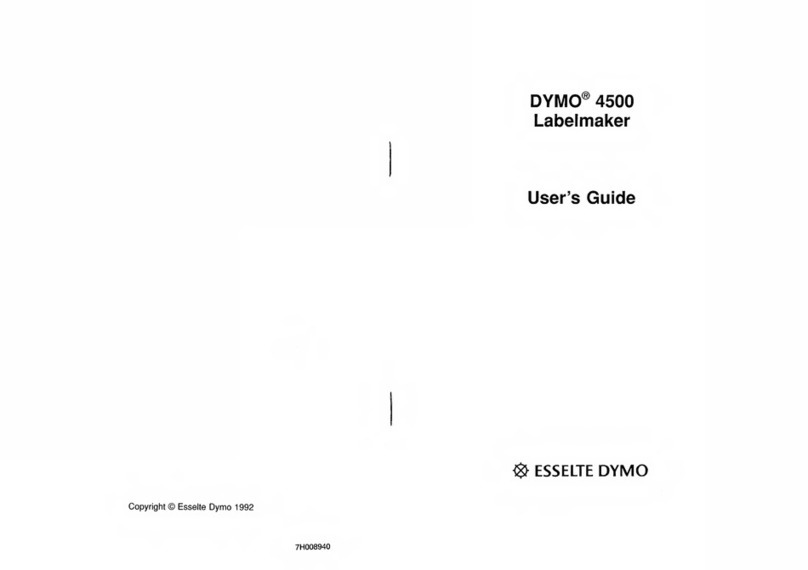
Esselte
Esselte DYMO 4500 User manual
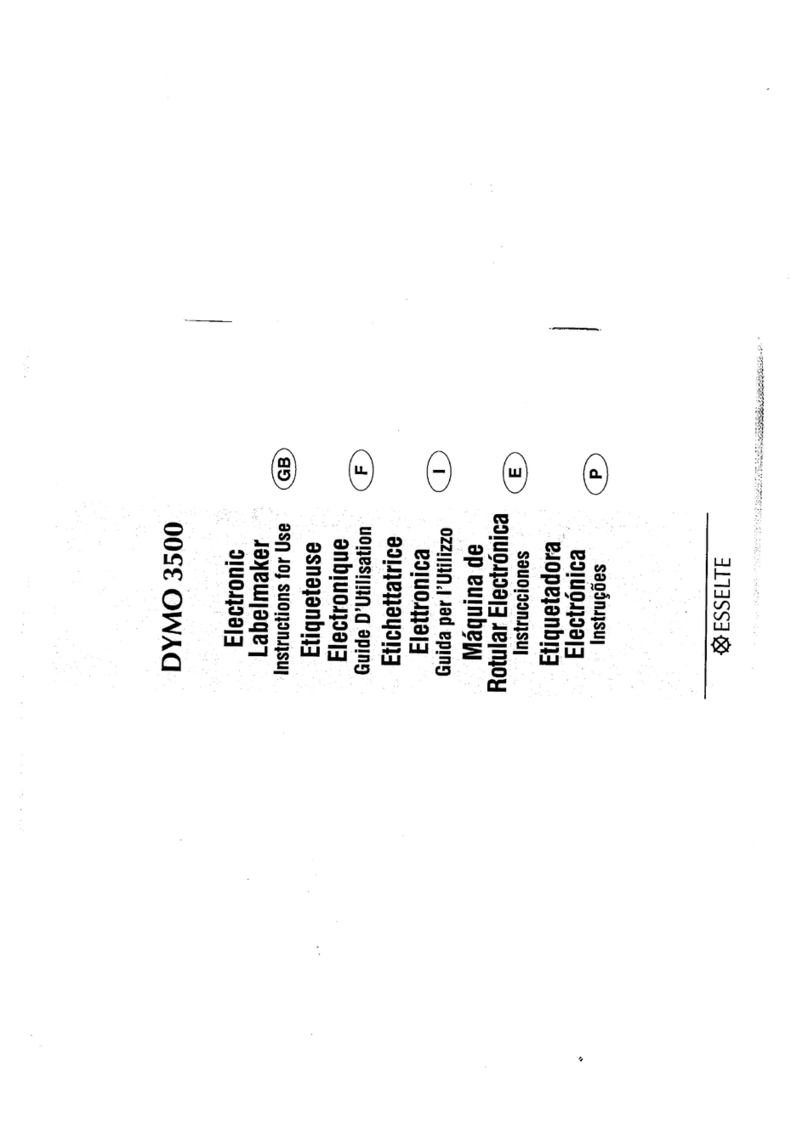
Esselte
Esselte DYMO 3500 User manual

Esselte
Esselte Xyron Creative Station User manual

Esselte
Esselte DYMO LM100 PLUS User manual

Esselte
Esselte LECTRA TAG QX50 User manual

Esselte
Esselte Xyron Creativity for Kids X-Treme Sticker Maker... User manual

Esselte
Esselte DYMO LM100 PLUS User manual

Esselte
Esselte Dymo LabelPOINT 100 User manual
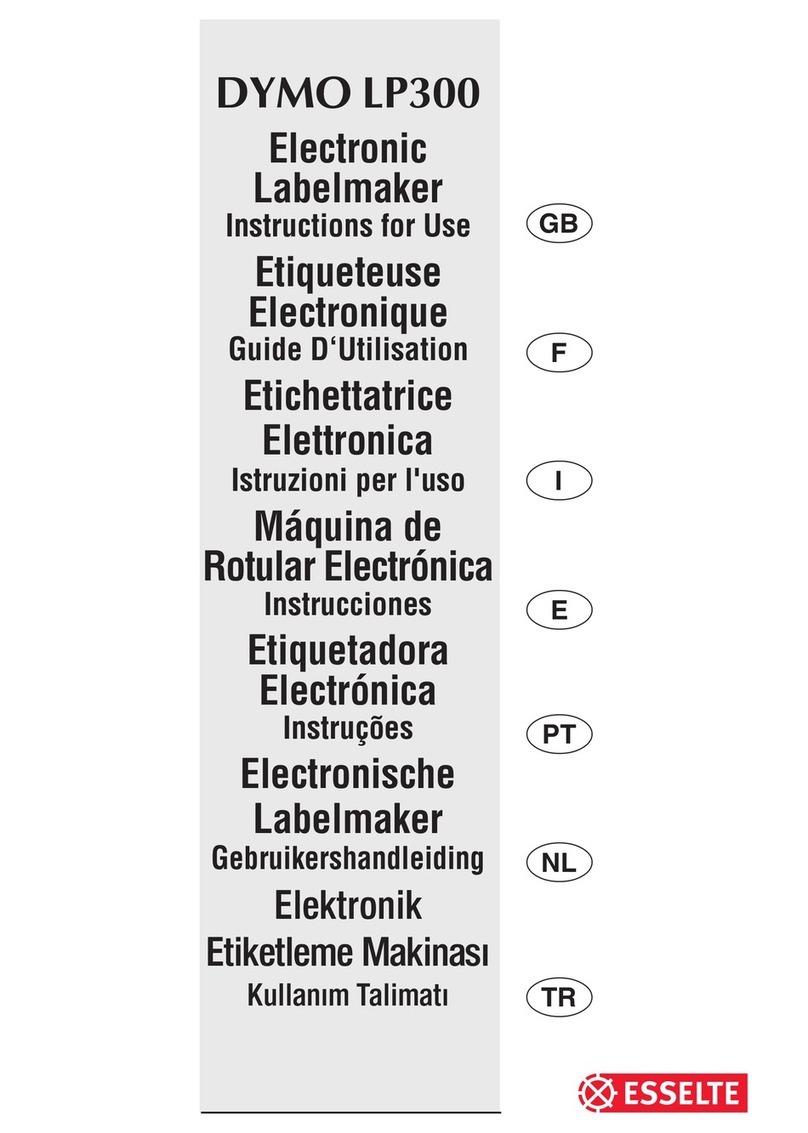
Esselte
Esselte DYMO LP300 User manual